Как заблокировать номер телефона или контакт на Android

Вас донимают звонками с незнакомого номера или беспокоят организации, предлагая ненужные услуги? Самый простой выход в такой ситуации – заблокировать надоедливого абонента, добавив его номер в черный список. В этой инструкции рассказываем как это сделать на устройствах со стоковым Android, а также на смартфонах Xiaomi, Huawei и Honor.

Также рекомендуем ознакомиться с инструкциями по смене рингтона, установке мелодии контакта и изменению звука уведомлений.

Содержание статьи:
- Блокировка номера телефона на смартфоне с чистым Android
- Как заблокировать номер на Xiaomi
- Как добавить номер в черный список на Huawei и Honor
- Как заблокировать номер телефона с помощью универсального приложения
Блокировка номера телефона на Android
Чтобы добавить номер в черный список на смартфонах, работающих на последних версиях Android, зайдите в приложение Телефон, перейдите в журнал звонков и удерживайте палец на нужном номере.
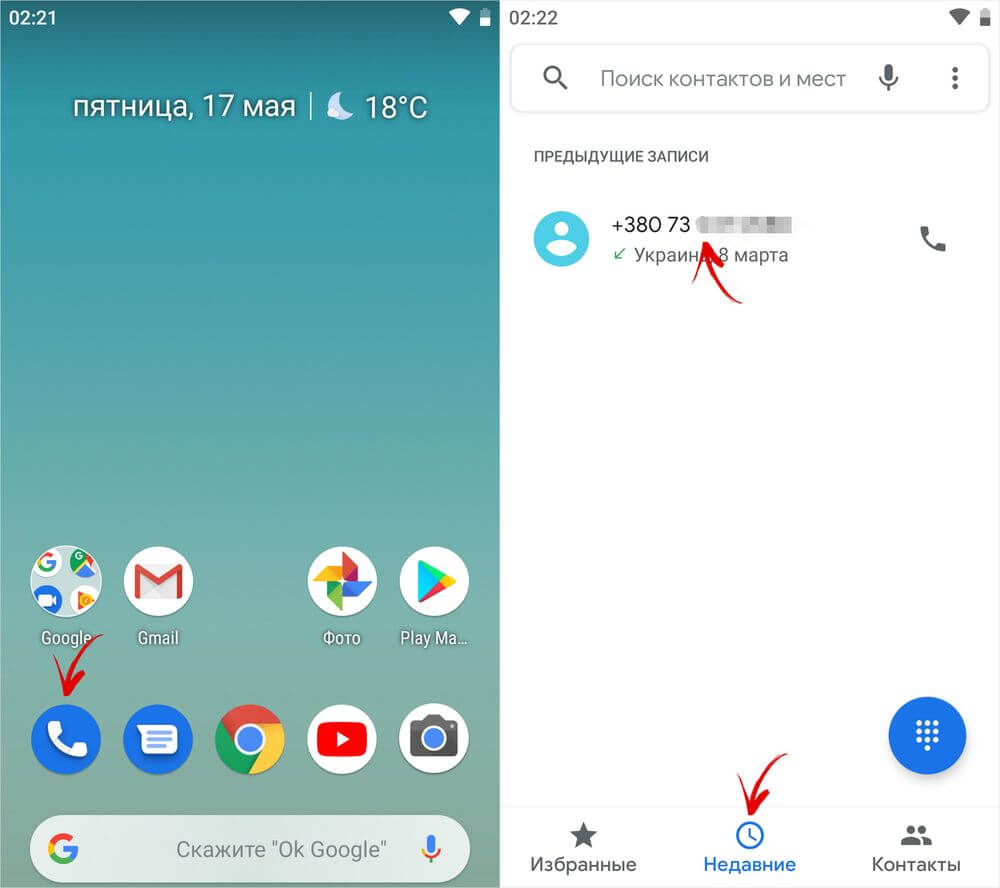
Когда откроется список опций, выберите «Заблокировать/сообщить о спаме». Во всплывающем окне кликните по кнопке «Блокировать». Если нужно, оставьте галочку в чекбоксе «Сообщить о вызове как о спаме». В таком случае информация о спамере передастся Google.
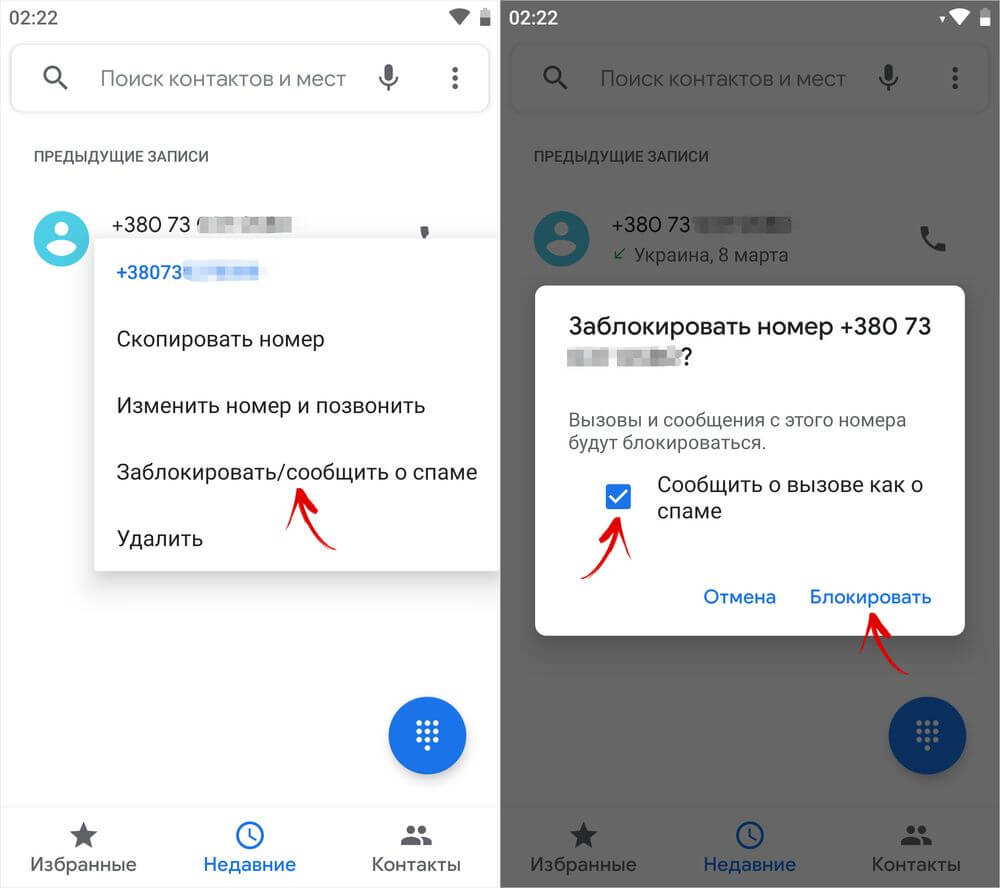
Также можно добавлять в черный список контакты. Для этого откройте профиль нужного абонента, щелкните по кнопке «Еще» (три точки в верхнем правом углу) и выберите «Заблокировать номера». В появившемся окне нажмите «Заблокировать».
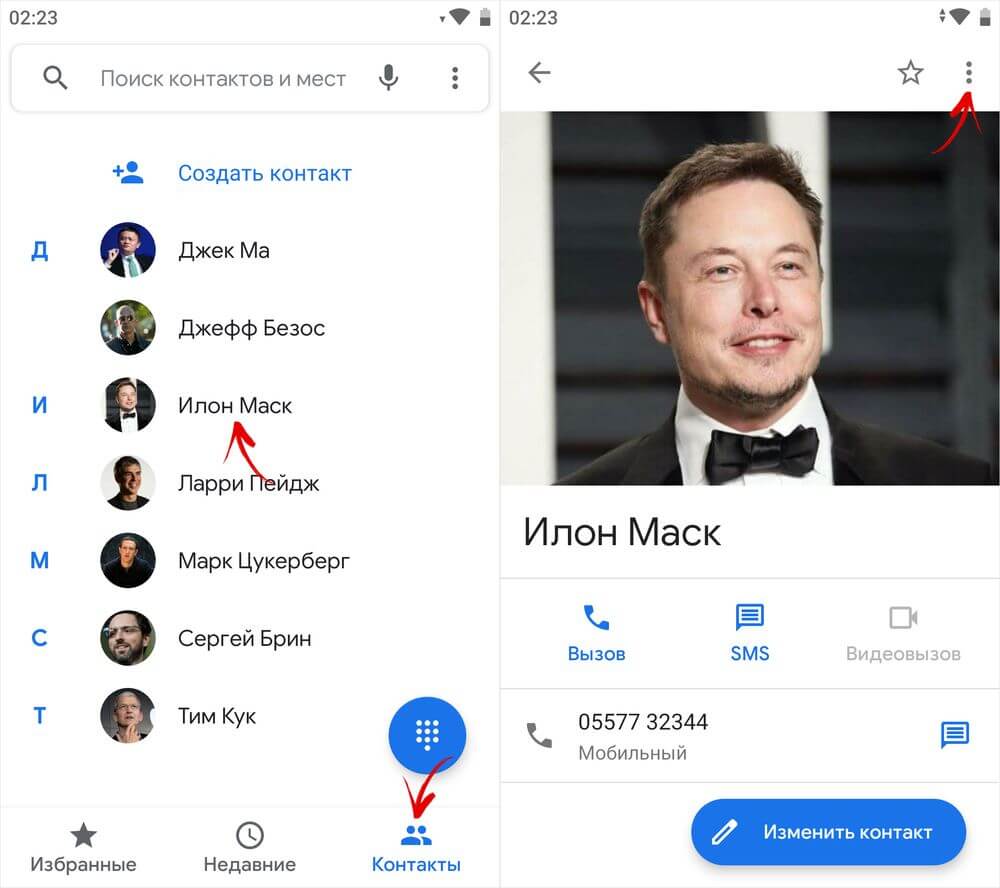
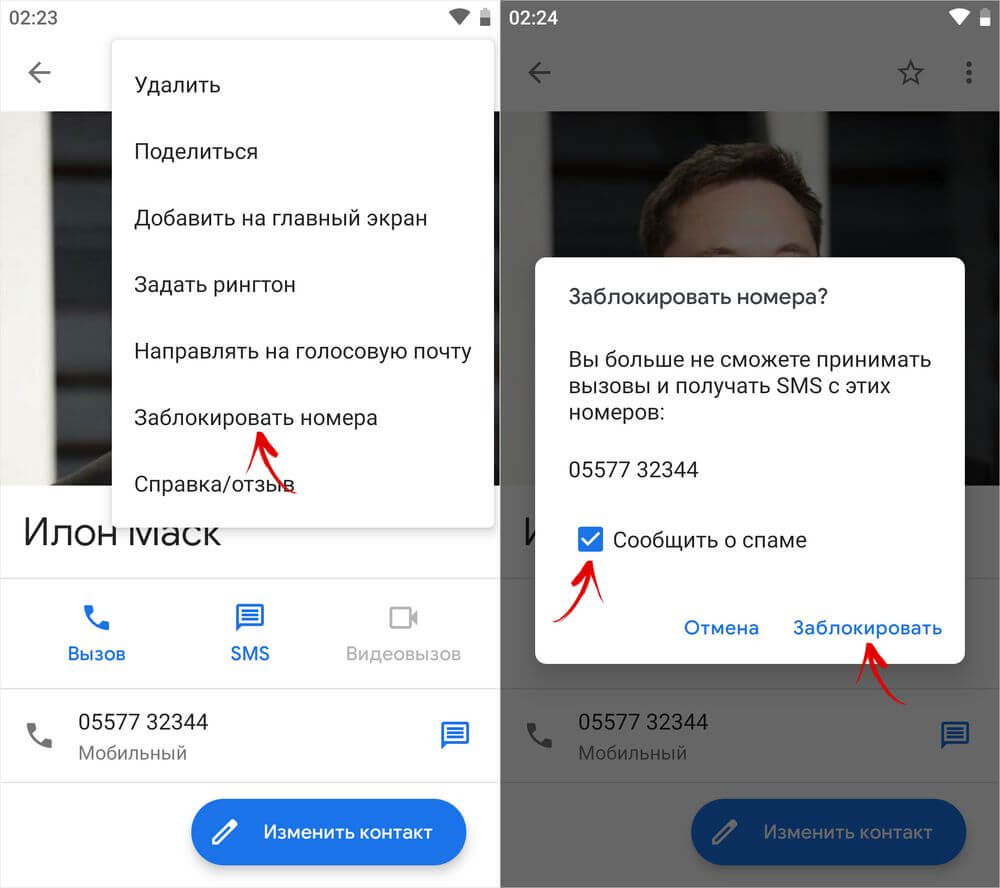
Чтобы удалить номер из черного списка, повторно удерживайте палец на вызове, затем в списке опций выберите «Разблокировать номер» и в появившемся окне кликните на кнопку «Разблокировать».
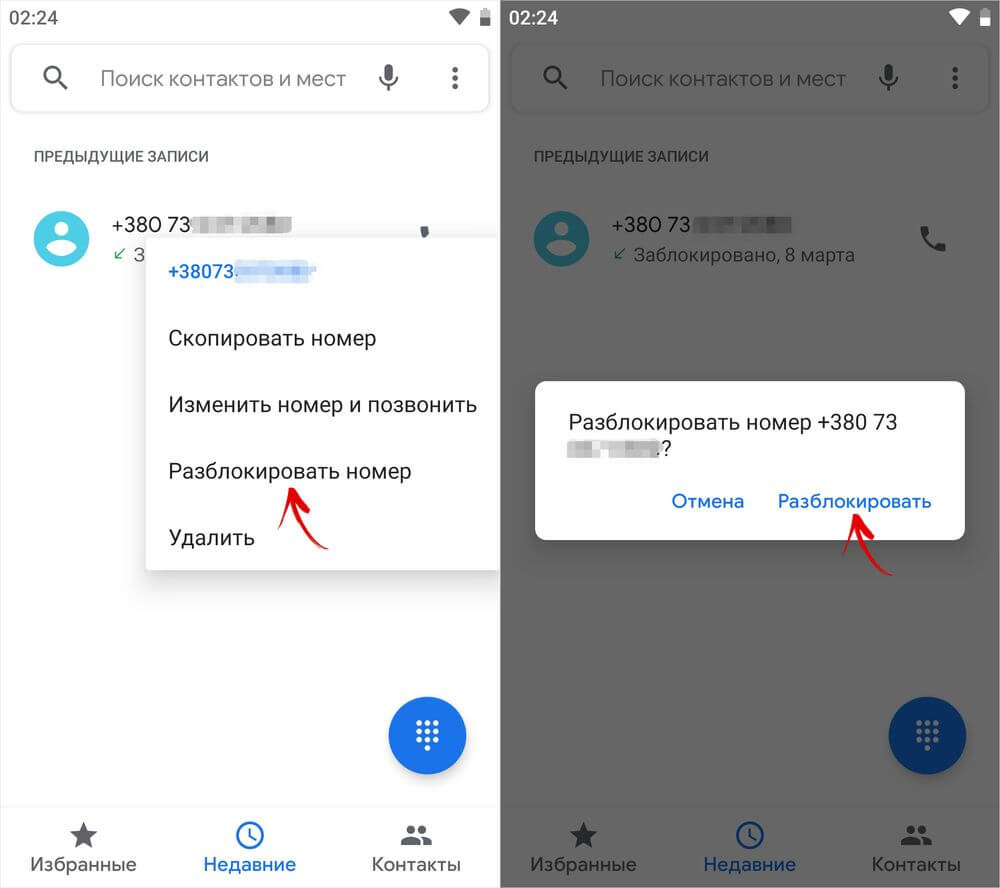
А чтобы из черного списка убрать контакт, в профиле абонента откройте опции, нажмите «Разблокировать номера» и подтвердите, выбрав «Разблокировать».
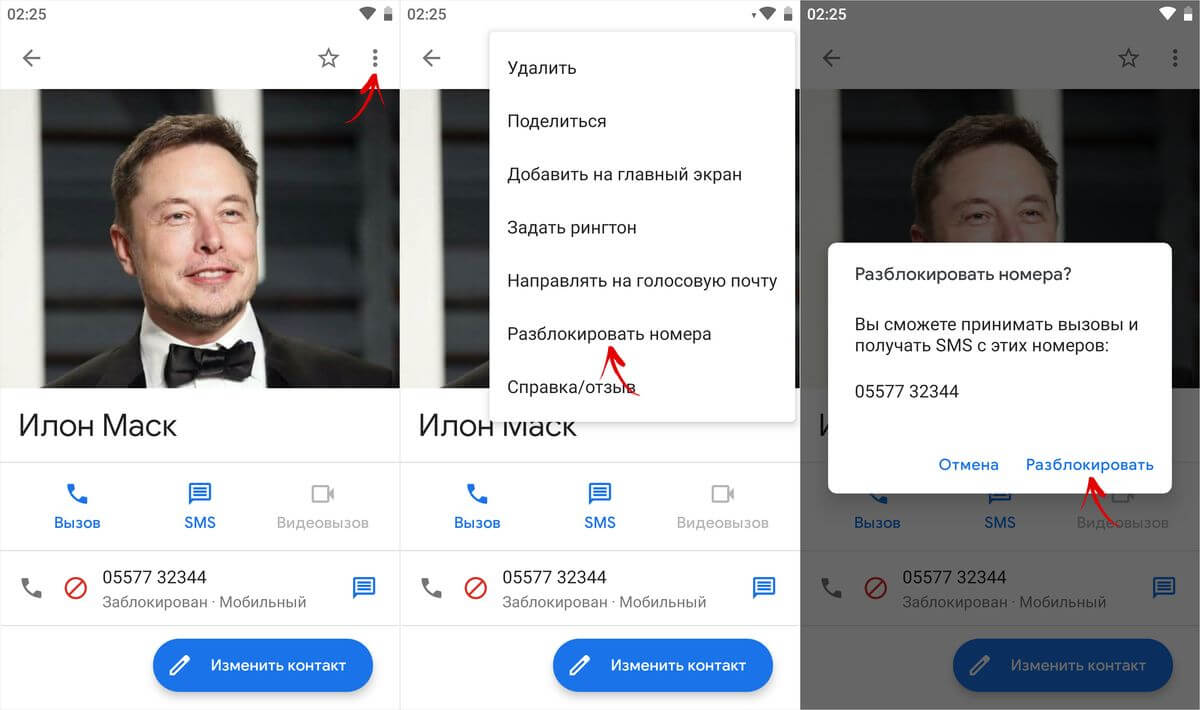
Также внесение номеров в черный список осуществляется на отдельной странице. Чтобы перейти на нее, в приложении Телефон нажмите на кнопку «Еще», в раскрывшемся меню выберите «Настройки» и откройте раздел «Заблокированные номера».
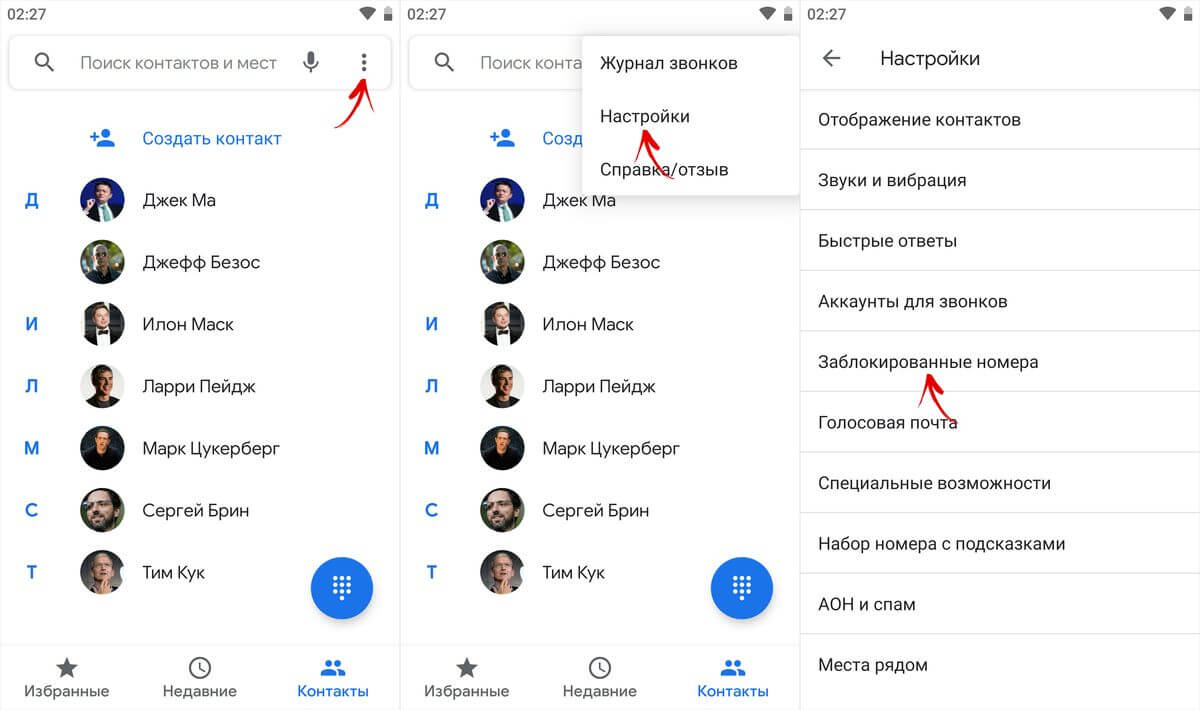
Теперь нажмите «Добавить номер», введите цифры и щелкните по кнопке «Заблокировать».
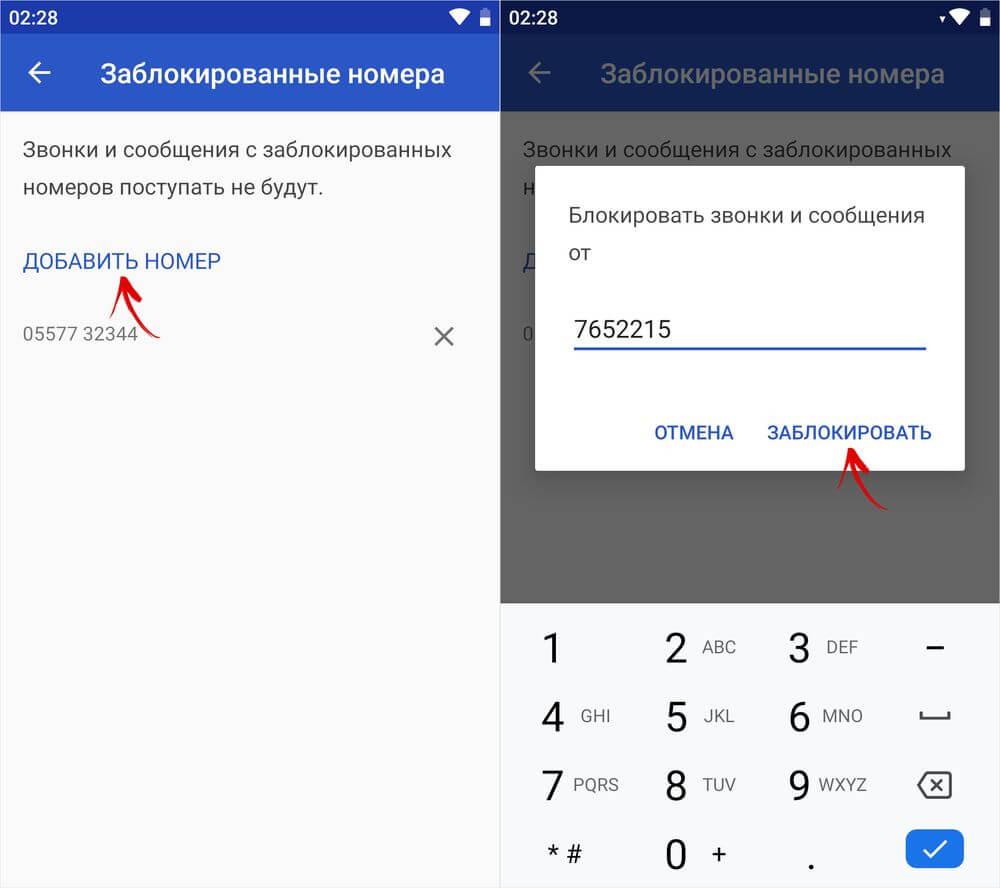
А чтобы убрать номер из черного списка, кликните на крестик возле него и в появившемся окне выберите «Разблокировать».
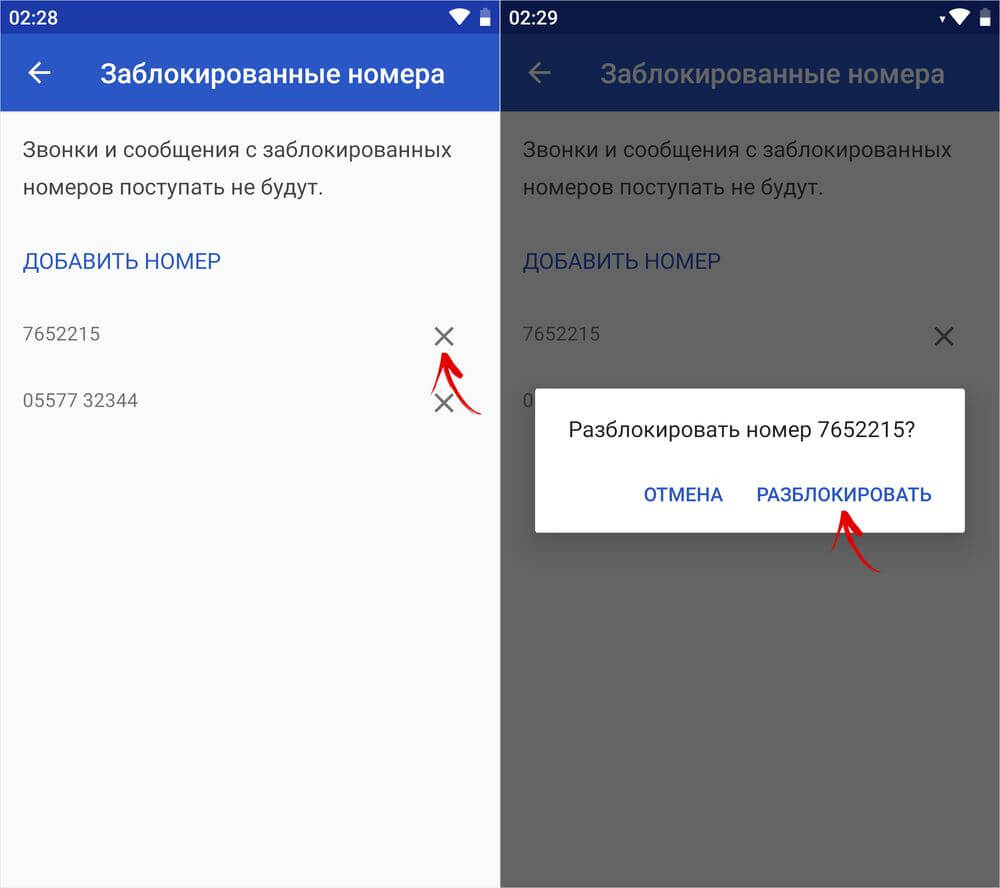
Еще блокировать звонки и СМС можно с помощью стандартной программы Сообщения от Google. Откройте приложение, удерживайте палец на SMS, после чего вверху появится список доступных опций. Кликните на значок запрета и подтвердите блокировку, нажав «ОК» во всплывающем окне. Если хотите передать сведения о спамере в Google, оставьте галочку в чекбоксе «Спам».
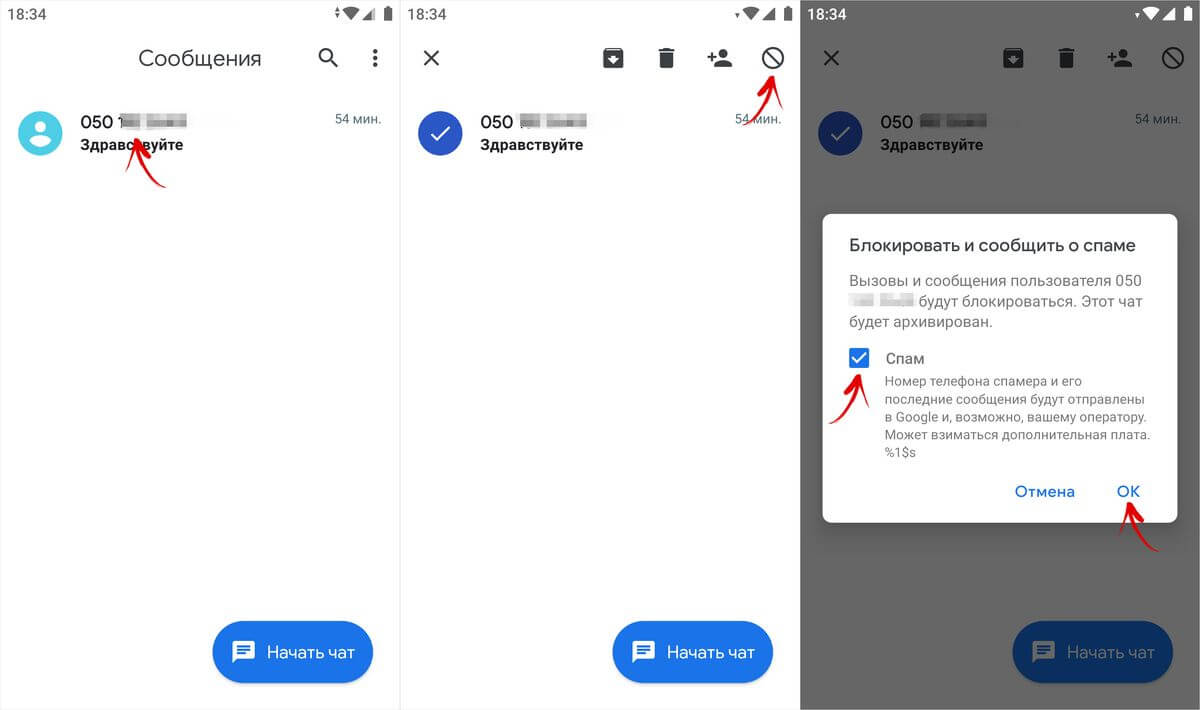
Пользователь будет внесен в черный список, а переписка с ним исчезнет из ленты сообщений. Если вы захотите его разблокировать, кликните на три точки в правом верхнем углу и выберите пунтк «Заблокированные контакты» в раскрывшемся списке опций. После этого вы попадете на страницу «Заблокированные номера», на которой можно удалить номер из черного списка либо добавить туда новый.
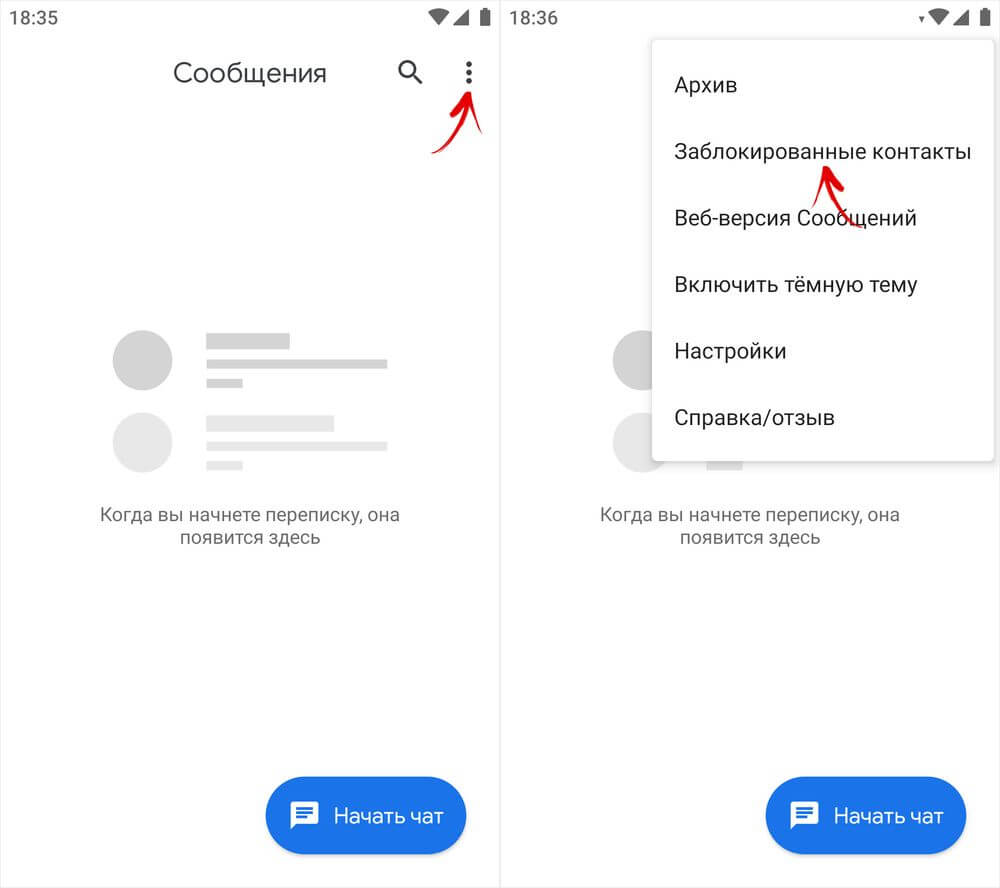
Как заблокировать номер в MIUI на Xiaomi
Откройте приложение Контакты и Телефон на вкладке «Вызовы» и нажмите на стрелочку рядом с номером, который собираетесь добавить в черный список. Щелкните по кнопке «Заблокировать» и подтвердите, выбрав «ОК».
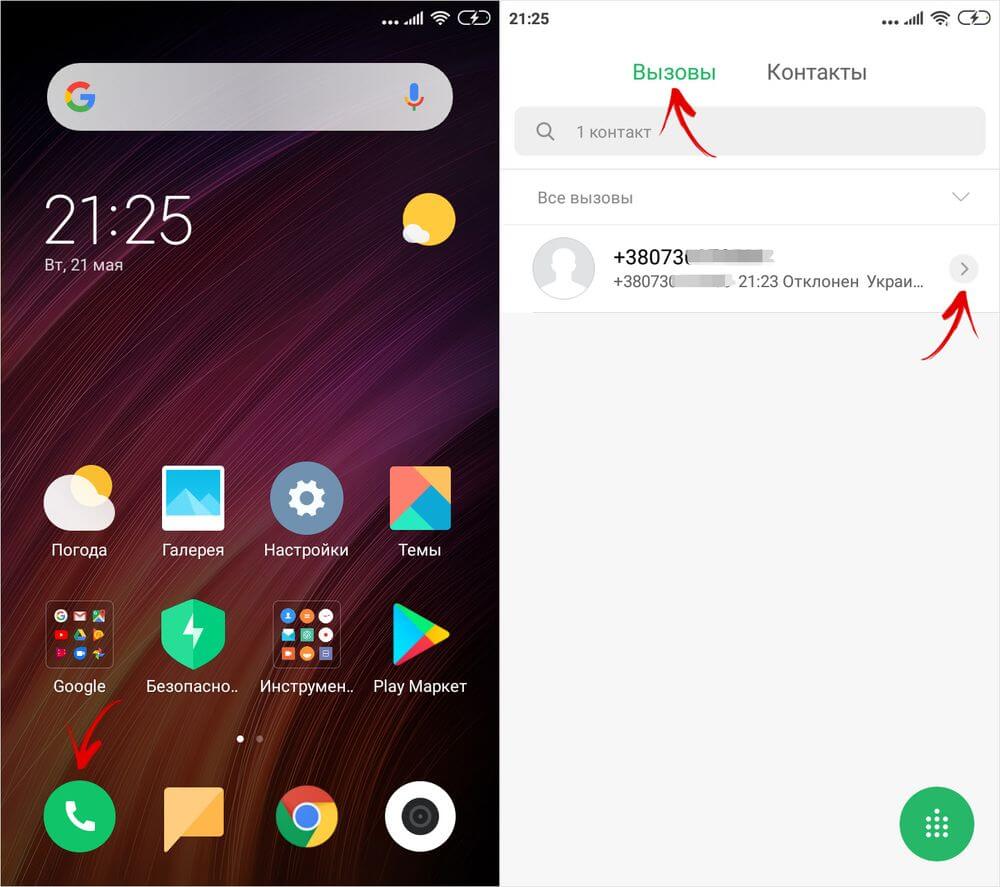
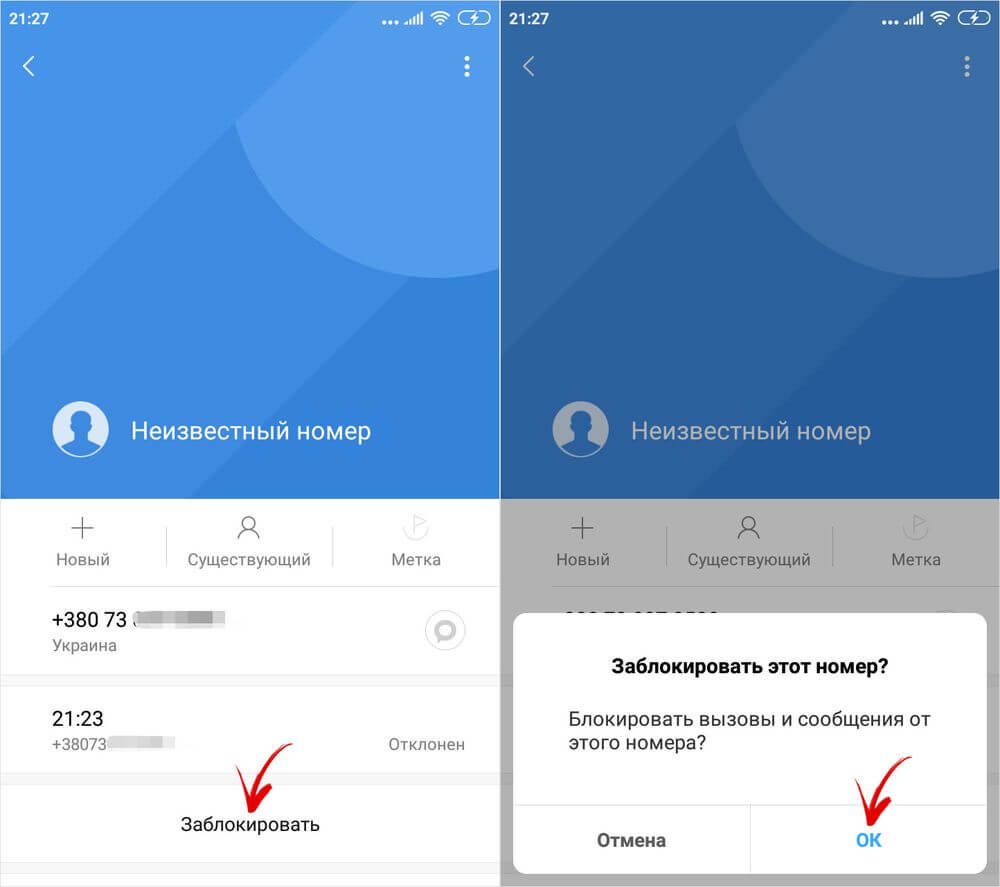
Также в MIUI на телефонах Xiaomi доступна блокировка контактов: откройте профиль нужного контакта, кликните по трем точкам в правом верхнем углу, в раскрывшемся перечне опций выберите «Заблокировать» и подтвердите блокировку, нажав «ОК».
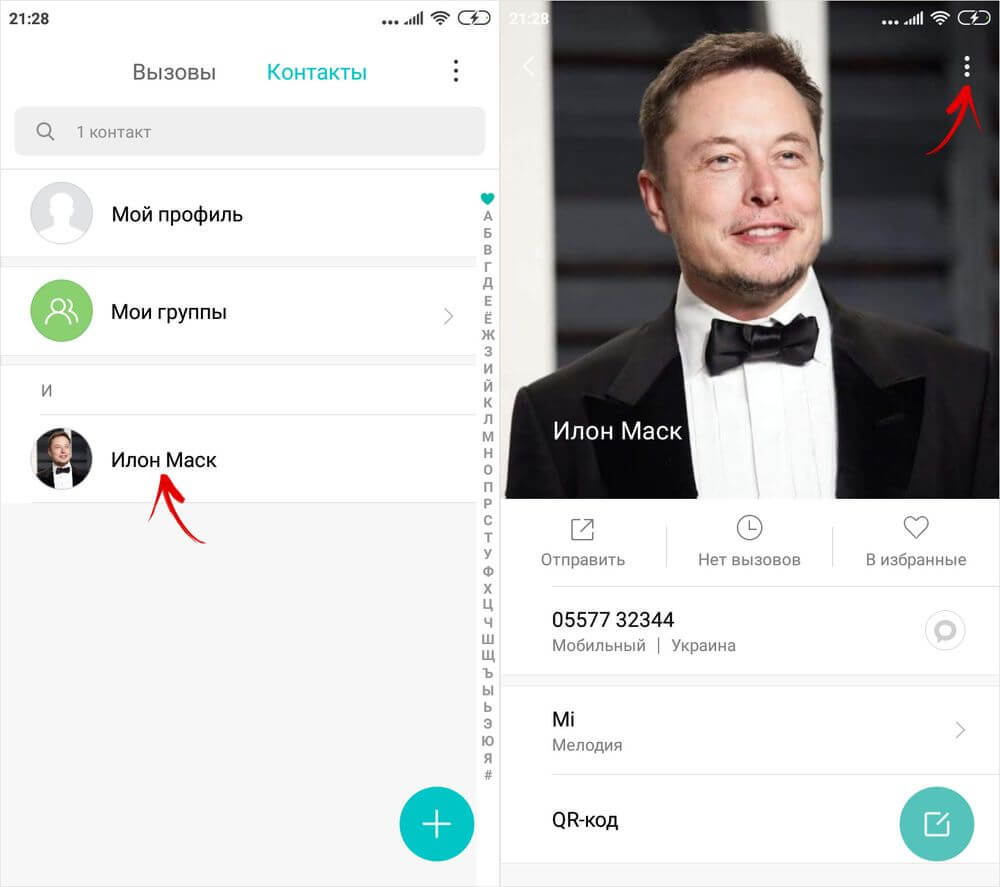
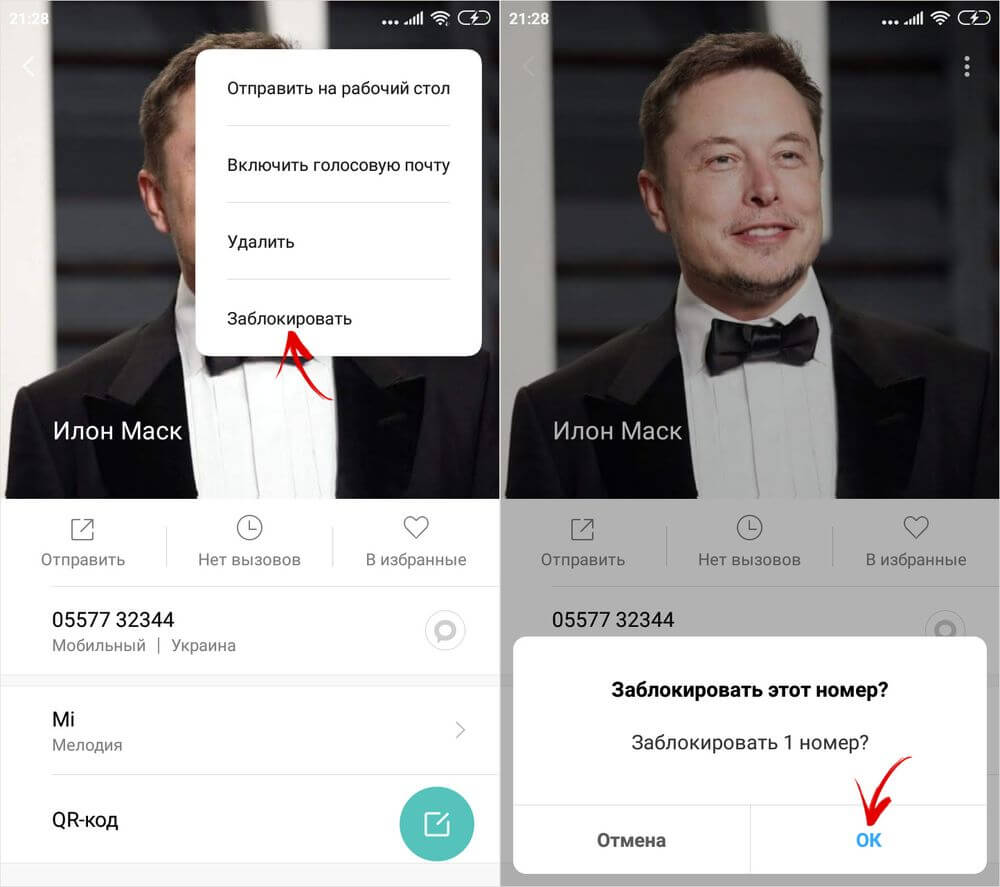
Чтобы перейти к блокировке сообщений и вызовов, а также к управлению черным и белым списками, на вкладке «Вызовы» кликните по кнопке в левом нижнем углу, а затем выберите «Антиспам» и включите его. Или зайдите в «Настройки» → «Системные приложения» → «Телефон» → «Антиспам». В этом разделе можно настроить получение сообщений, включить блокировку вызовов от контактов, незнакомых или скрытых номеров, а также вручную добавить номера в черный и белый списки.
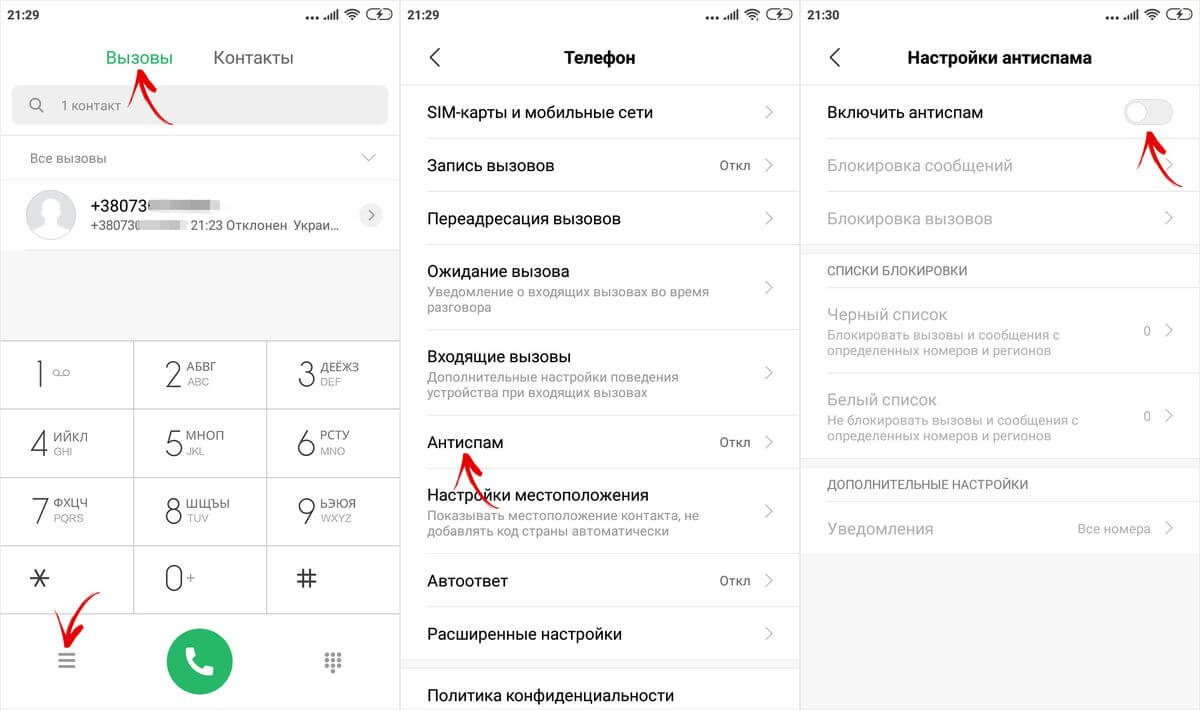
Первым в настройках антиспама идет раздел «Блокировка сообщений», в котором можно запретить SMS от незнакомых номеров и контактов. Также есть черный и белый списки ключевых слов. Если внести в них нежелательные слова или фразы, сообщения, содержащие их, будут заблокированы либо, наоборот, разрешены.
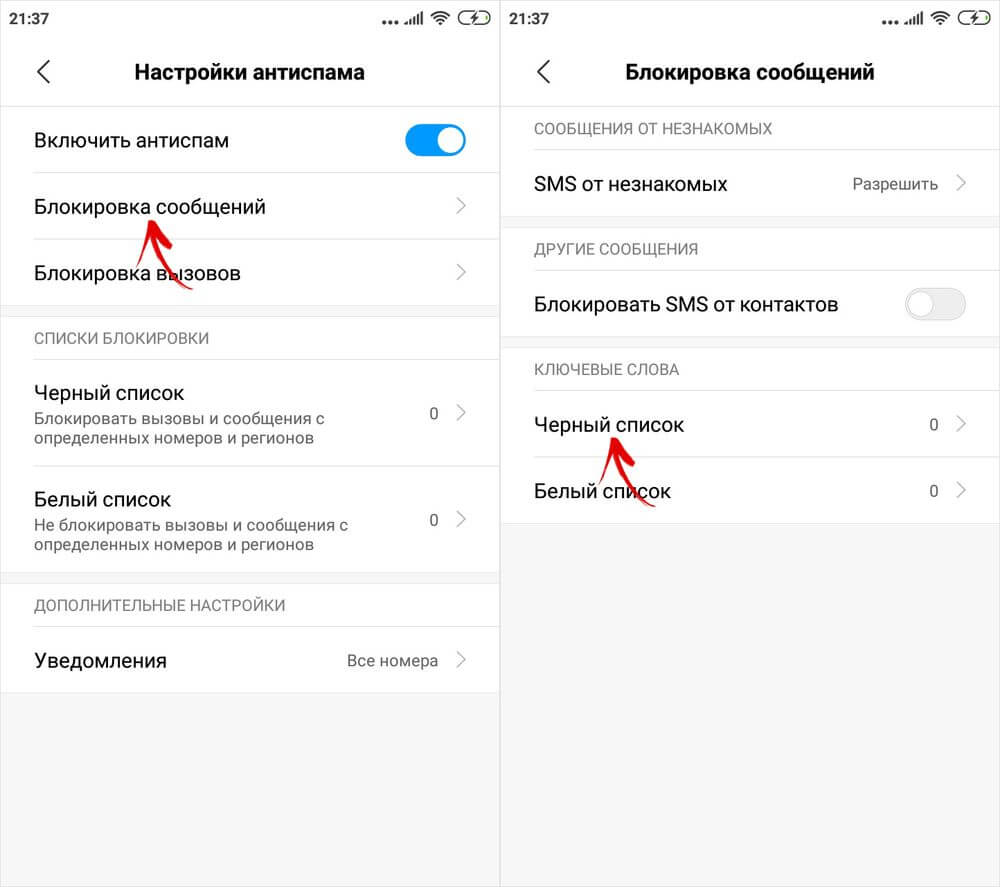
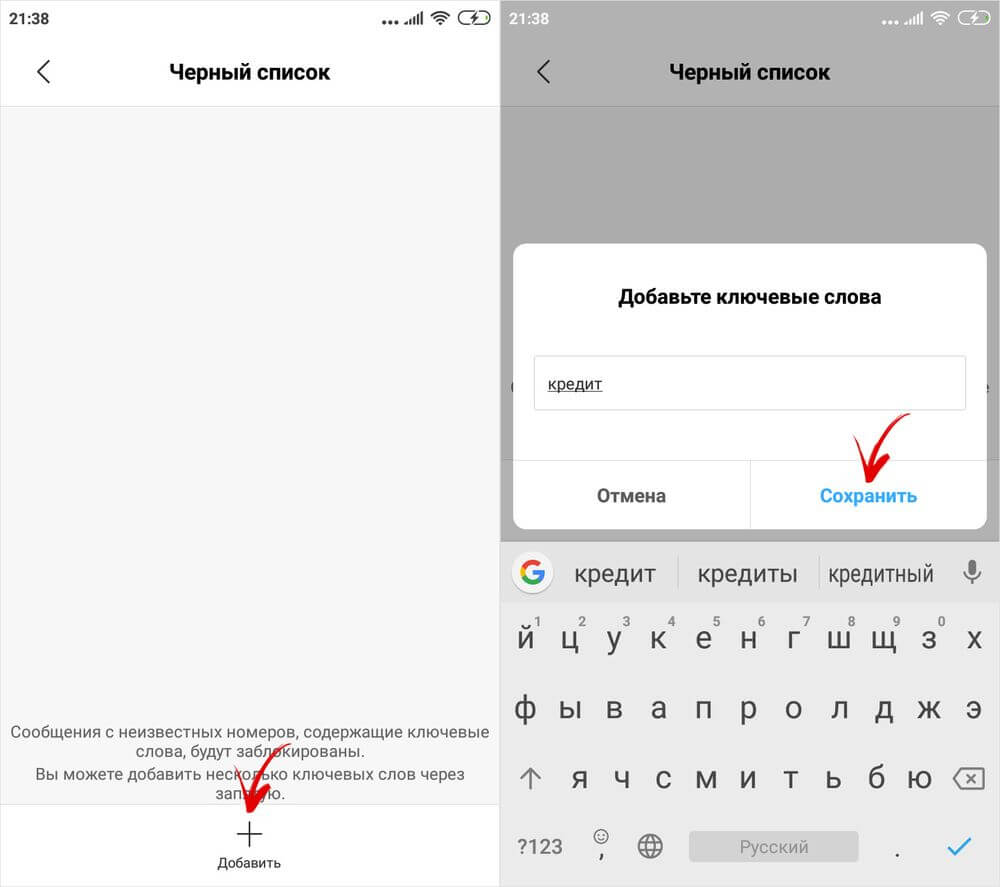
В следующем разделе можно заблокировать звонки от незнакомых абонентов, переадресованные вызовы, вызовы от контактов и со скрытых номеров.
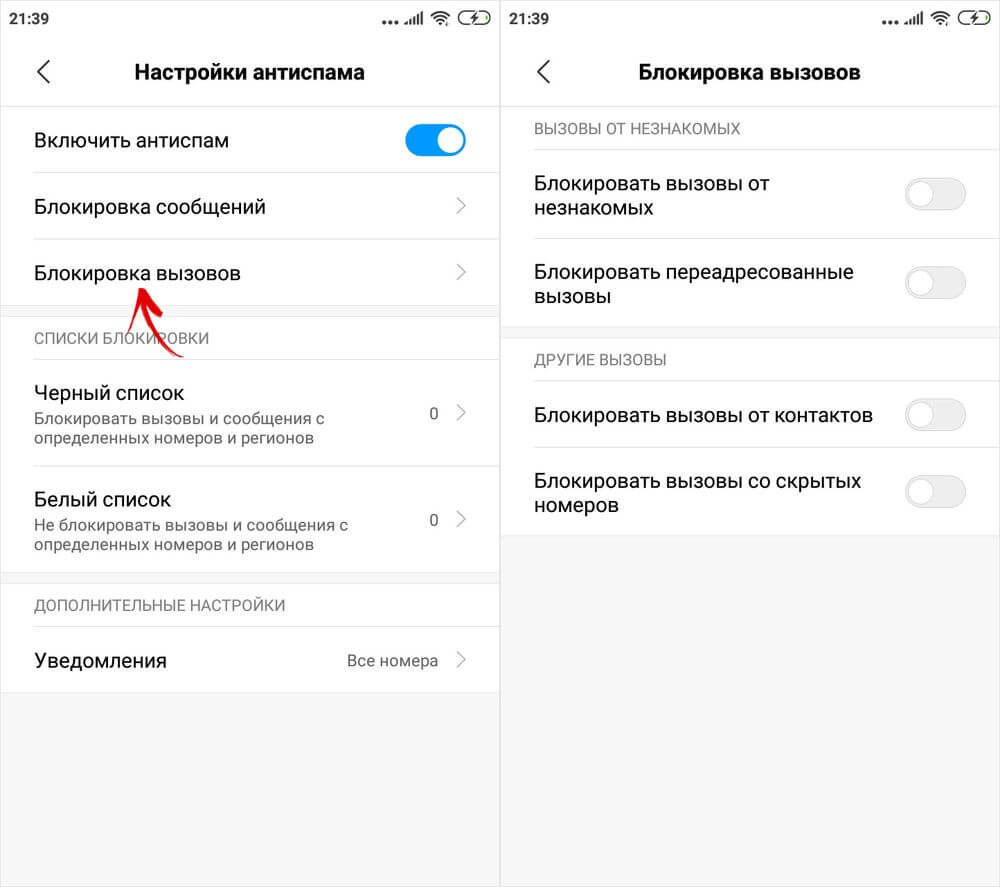
Если хотите заблокировать звонки и SMS (или что-то одно) от абонента, откройте «Черный список», внизу нажмите «Добавить» и выберите «Добавить номер телефона». Введите цифры, установите нужные галочки в чекбоксах и кликните «ОК».
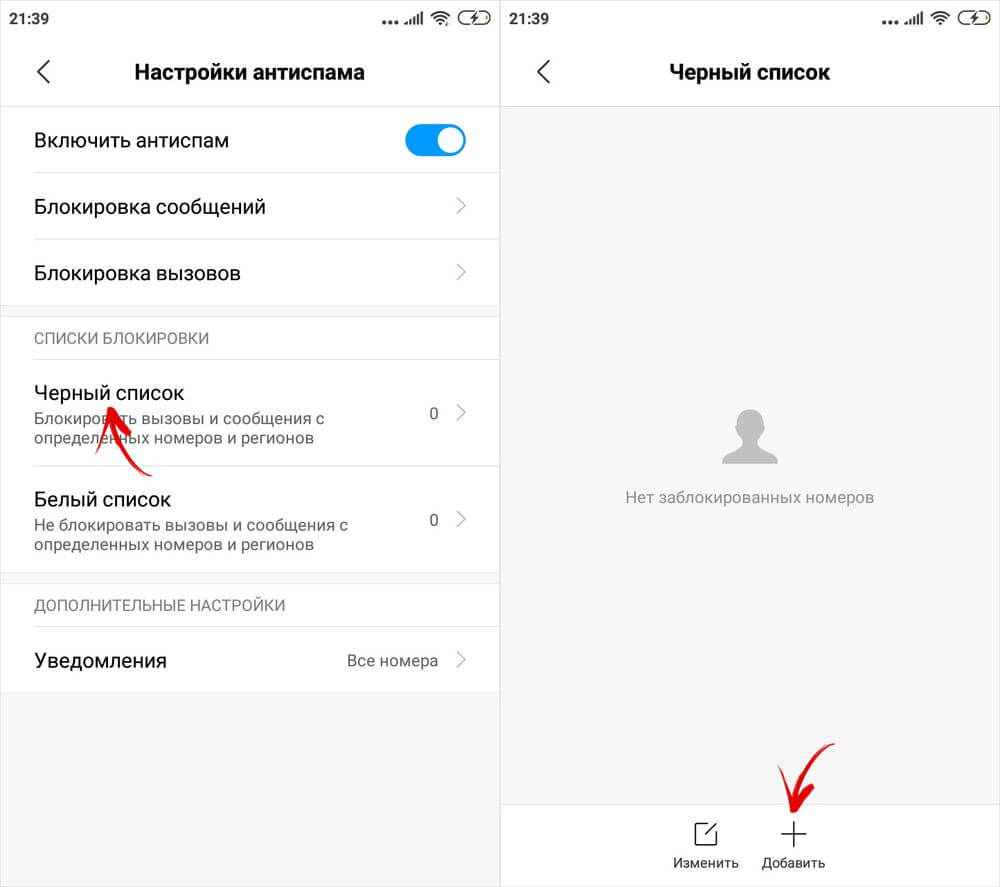
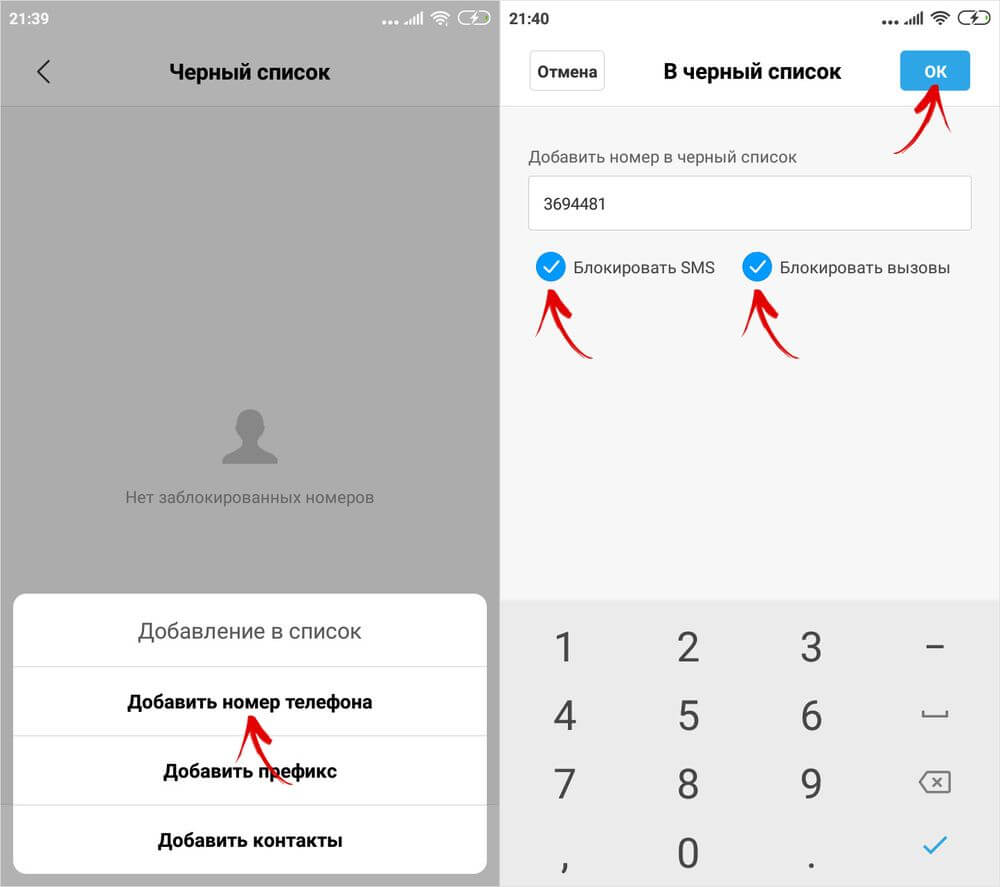
Когда нужно избавиться от звонков организаций, у которых десятки номеров, отличающихся двумя-тремя последними цифрами, используйте функцию «Добавить префикс». Введите первые одинаковые цифры, присутствующие в номерах компании, нажмите «ОК» и забудьте о звонках ненавистных организаций.
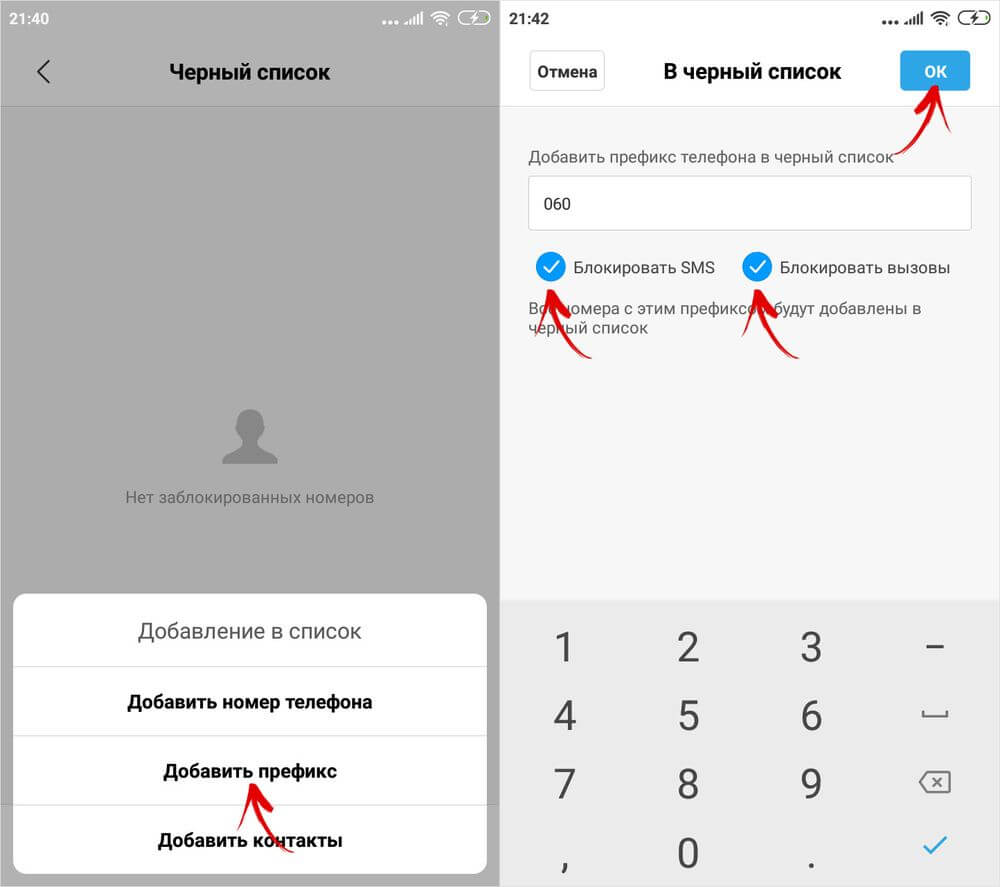
Если воспользуетесь опцией «Добавить контакты», то попадаете на страницу, на которой сможете выбрать отдельные контакты либо группы, чьи SMS и вызовы будут блокироваться.
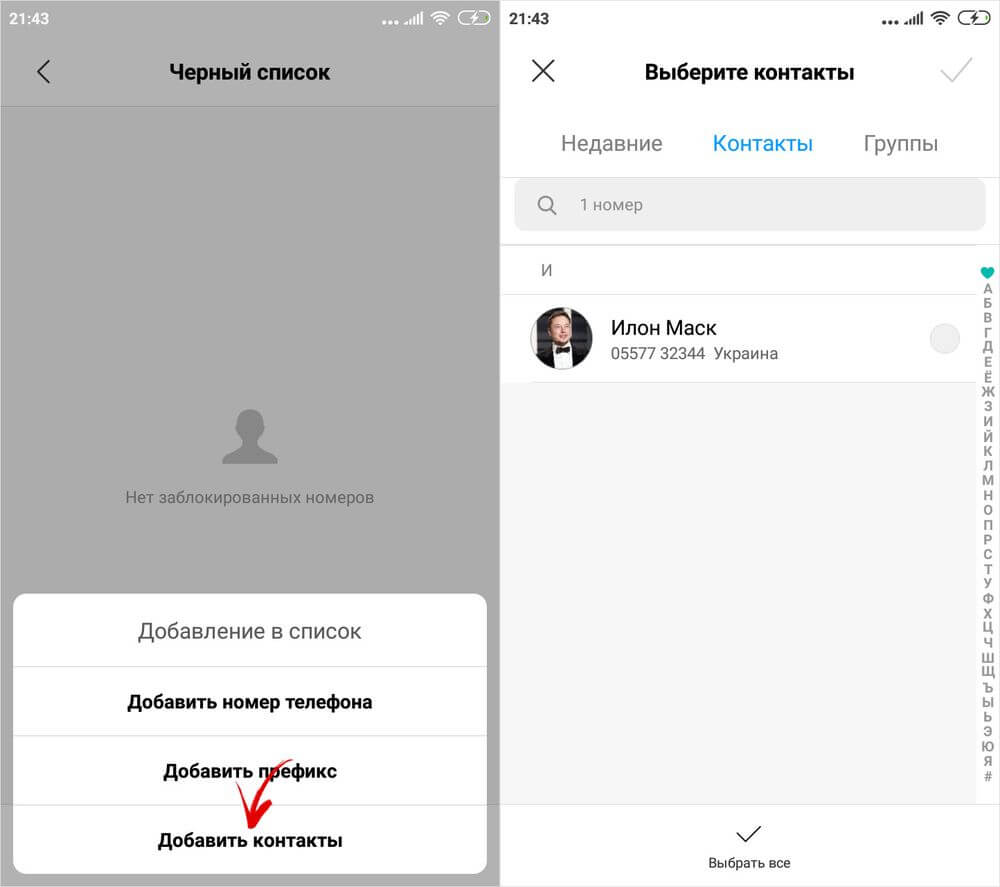
А чтобы разблокировать абонента, в разделе «Черный список» щелкните по номеру, затем, если нужно – отметьте другие номера, выберите «Разблокировать» и подтвердите действие, нажав «Удалить».
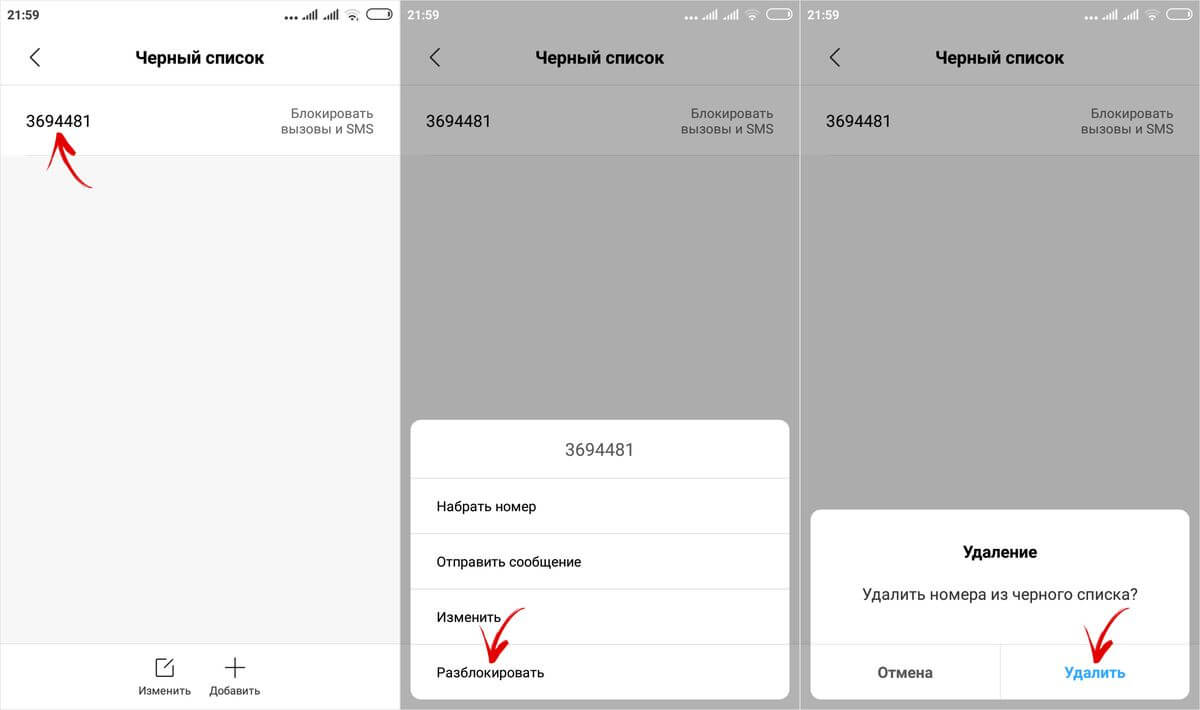
Раздел «Белый список» пригодится, например, когда вы на отдыхе блокируете вызовы от всех контактов, но не можете пропустить звонки от нескольких важных людей. Внесите их номера в белый список – тогда вызовы и SMS от них блокироваться не будут. Другие функции рассматривать не станем, они такие же как и в разделе «Черный список».
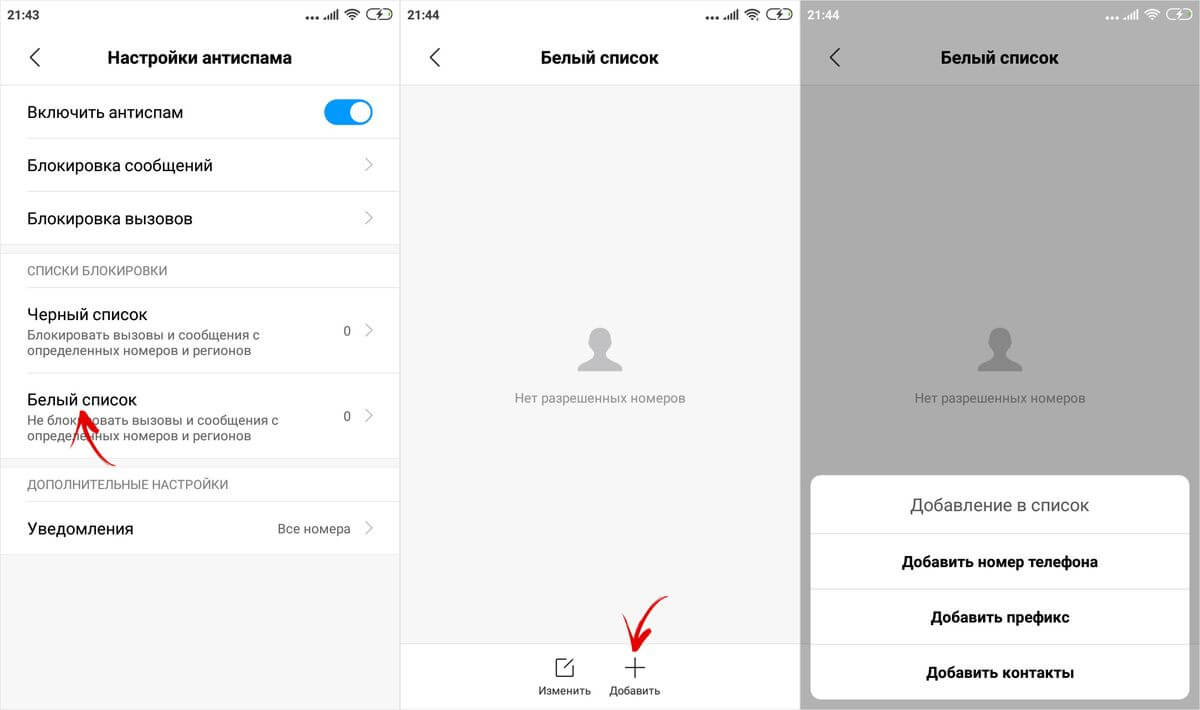
И последний пункт настроек антиспама – «Уведомления», в котором можно частично или полностью отключить уведомления о блокировках.
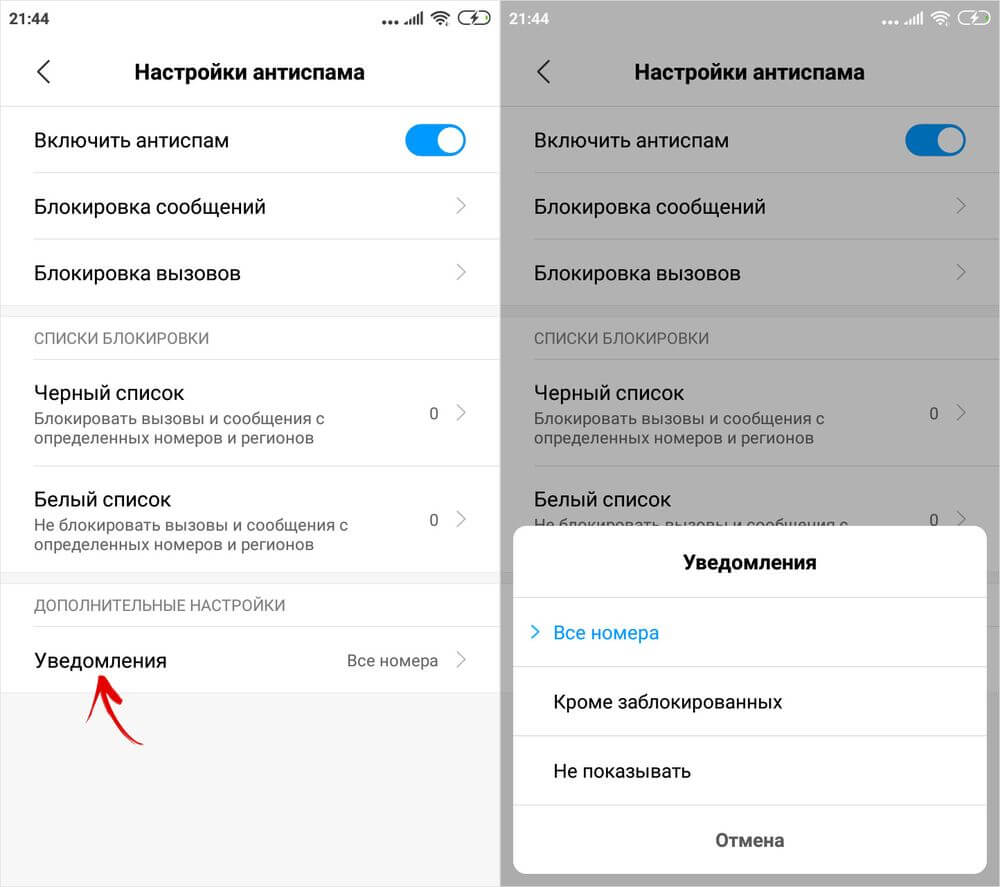
Если хотите разблокировать абонента, это делается не только в настройках антиспама, но и в приложении Телефон: откройте информацию о вызове, нажмите «Разблокировать» и подтвердите кнопкой «ОК».
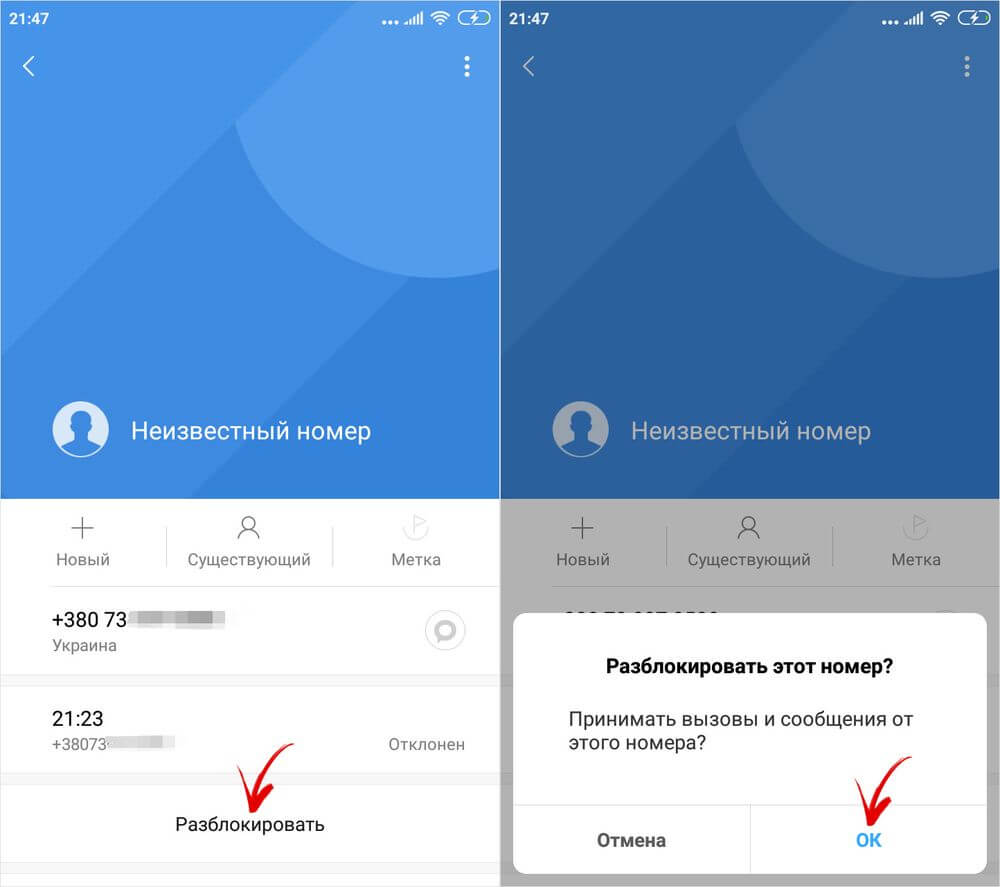
А чтобы из черного списка удалить контакт, зайдите в его профиль и кликните по кнопке «Еще» в правом верхнем углу. Щелкните по пункту «Разблокировать» и во всплывающем окне нажмите «ОК».
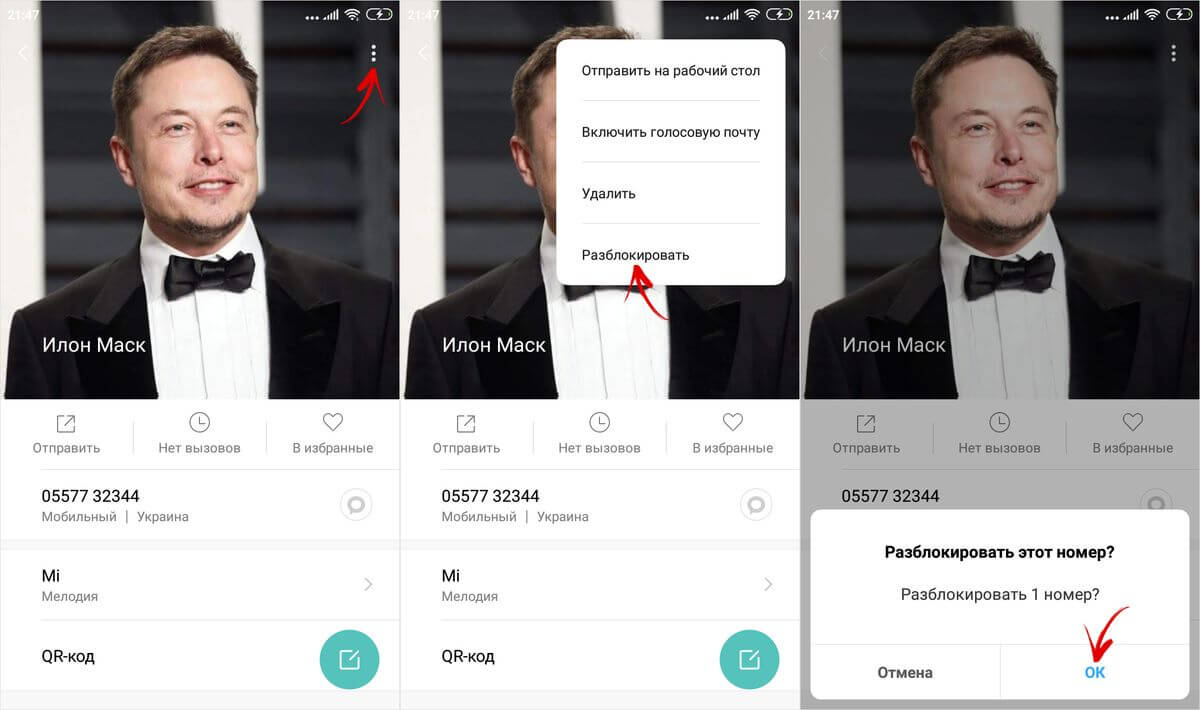
Как добавить номер в черный список на Huawei и Honor
Чтобы заблокировать номер через журнал звонков, откройте приложение Телефон и кликните на кнопку «i» справа от вызова. На экране появится информация о входящих и исходящих звонках. Нажмите на кнопку «Еще» и выберите «В черный список».
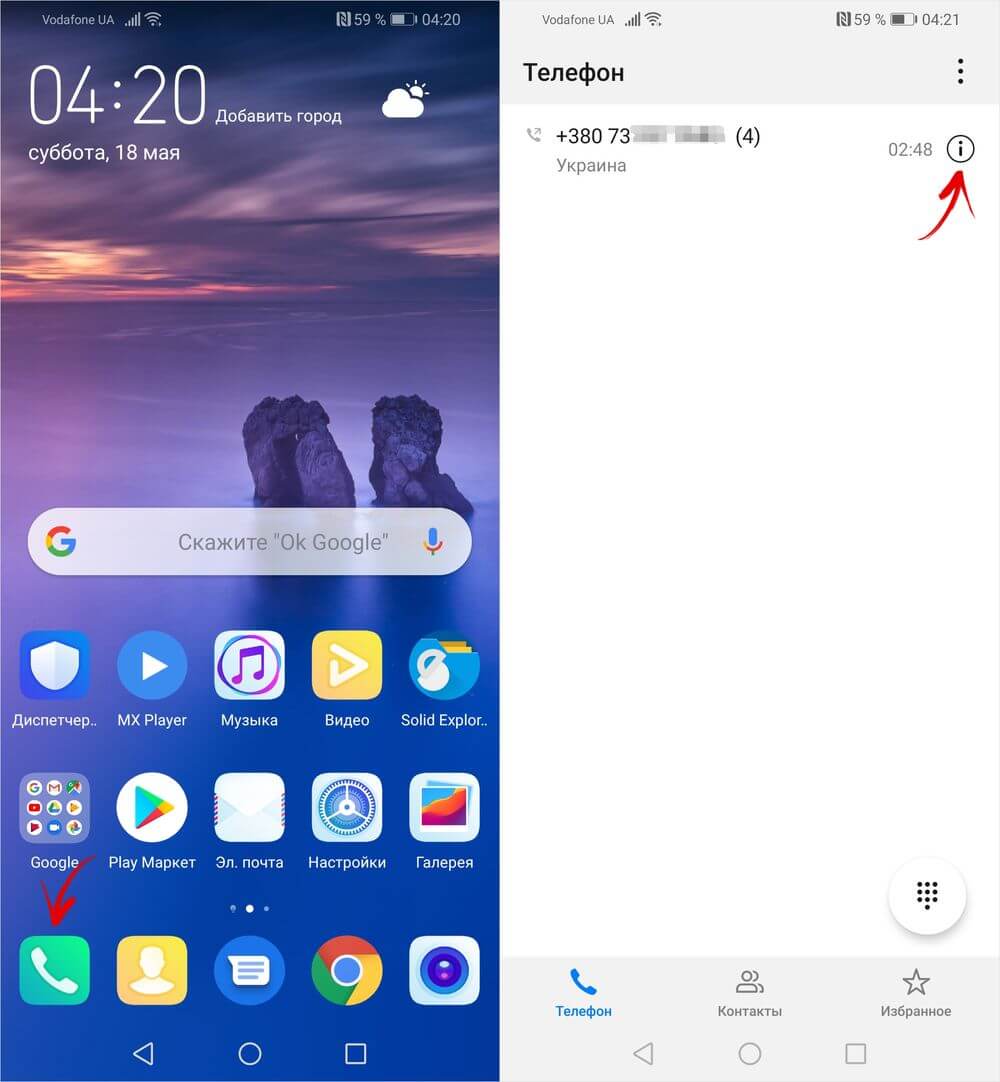
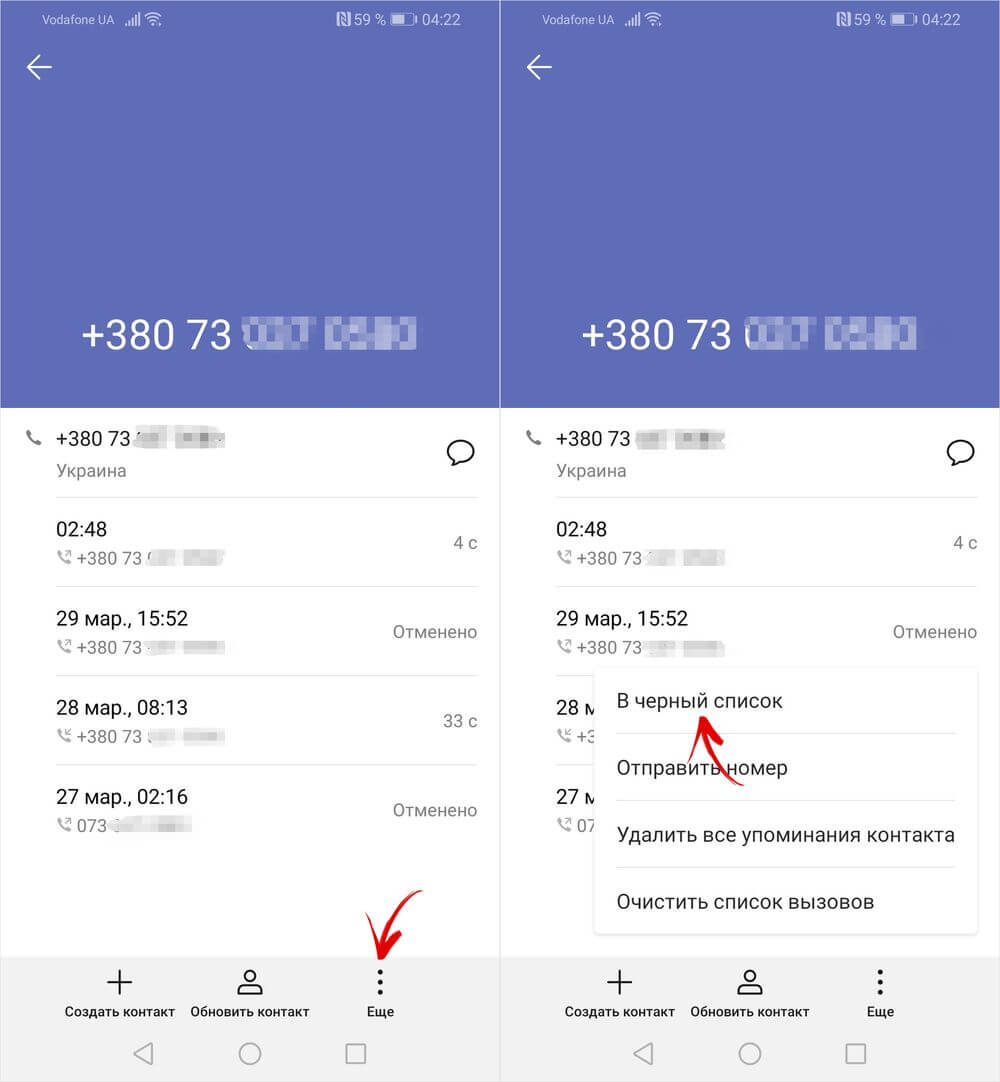
Если захотите разблокировать номер, проделайте те же действия и теперь щелкните по пункту «Удалить из черного списка».
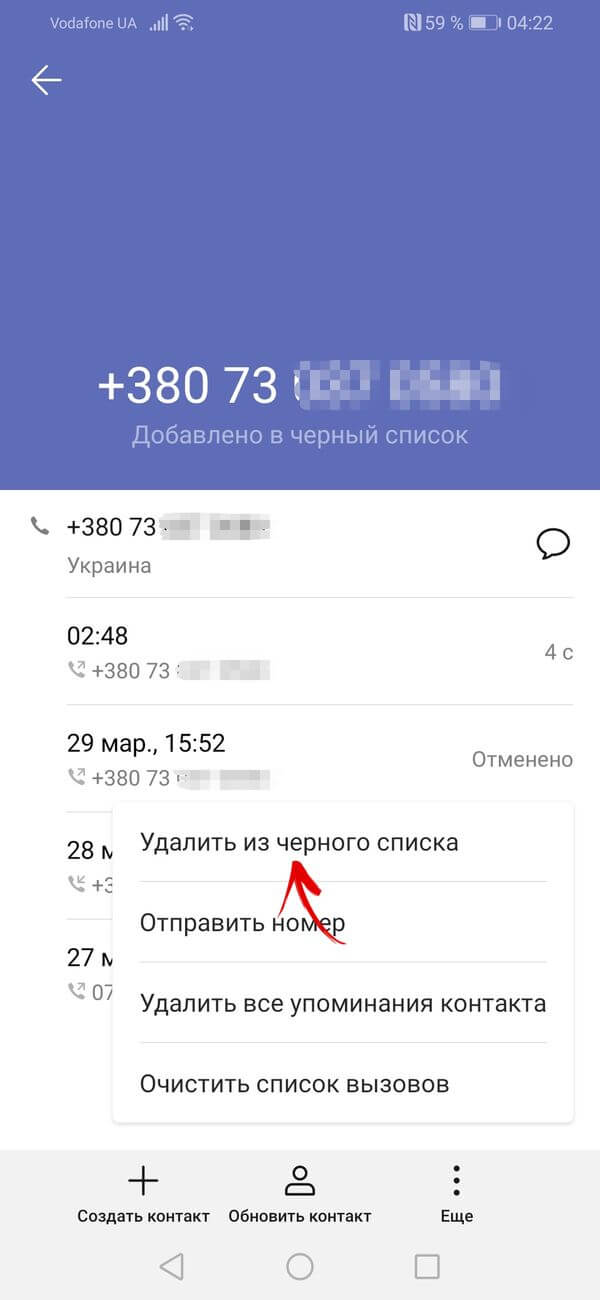
Чтобы заблокировать контакт, в программе Телефон перейдите на вкладку «Контакты» (или зайдите в приложение Контакты), откройте желаемый профиль, кликните по кнопке «Еще» и нажмите «В черный список».
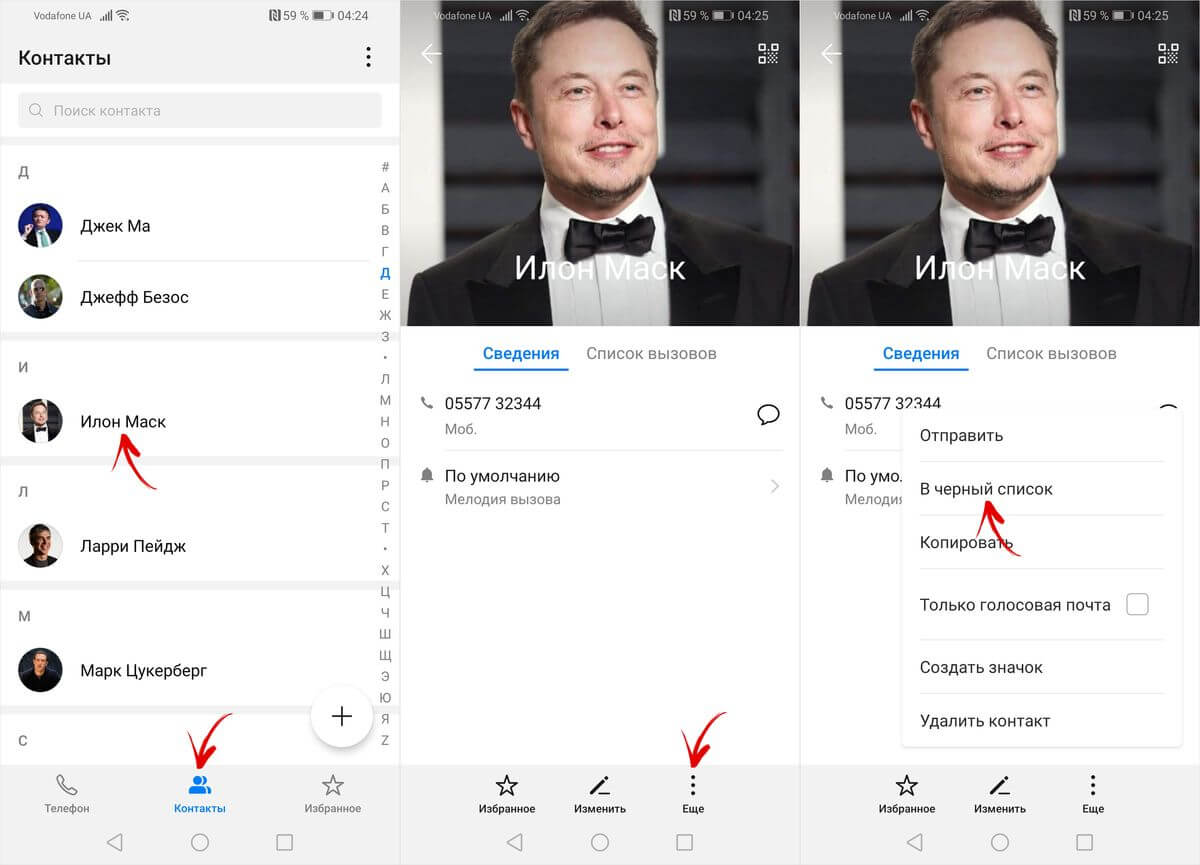
Количество заблокированных входящих вызовов и сообщений будет отображаться в уведомлении программы «Диспетчер телефона» в области уведомлений. Чтобы перейти к расширенной информации о заблокированном контенте, воспользуйтесь одним из трех способов:
- Раскройте «шторку» и кликните по уведомлению.
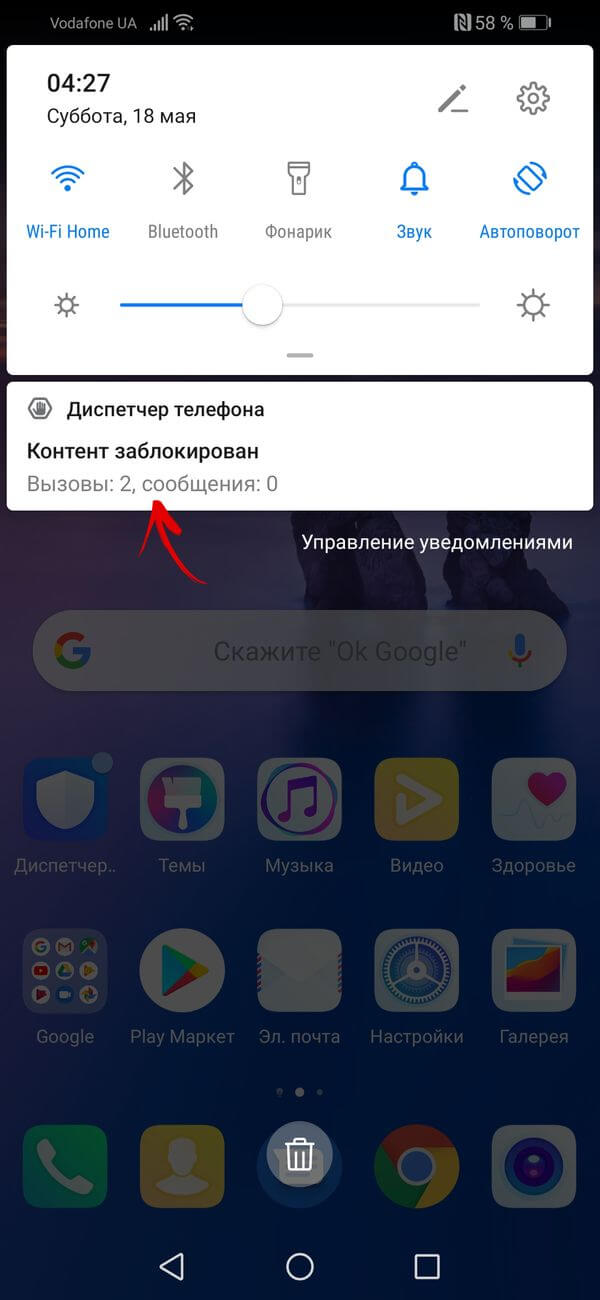
- На вкладке «Телефон» в приложении Телефон кликните по трем точкам вверху. В открывшемся меню выберите «Заблокировано».
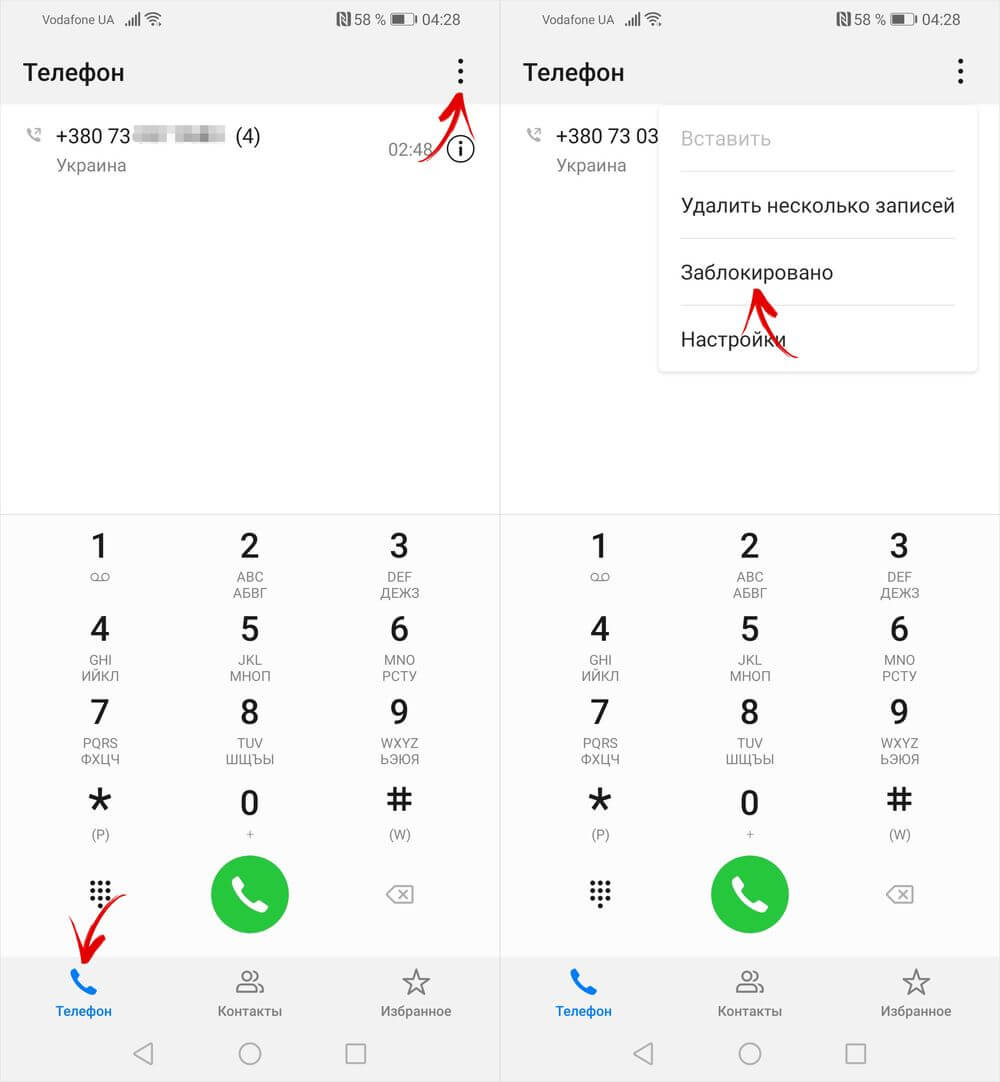
- Запустите приложение Диспетчер телефона, иконка которого расположена на главном экране, и перейдите в раздел «Заблокировано».
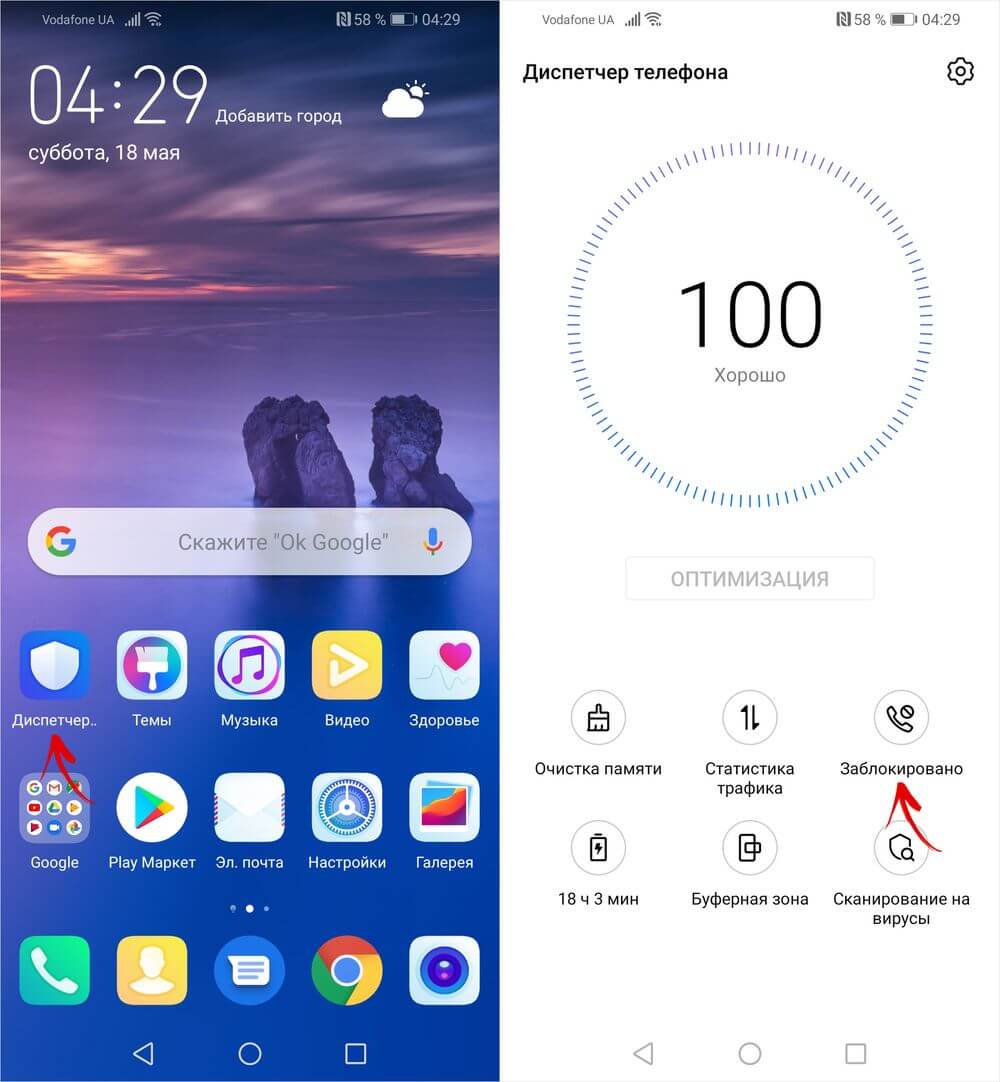
Вы попадаете на страницу, на которой на двух отдельных вкладках отображается информация о заблокированных сообщениях и звонках. Если щелкнуть по карточке вызова либо СМС, откроется меню с доступными действиями. Можно перезвонить, добавить номер в белый список, создать контакт и удалить СМС или звонок. Доступно также восстановление сообщений.
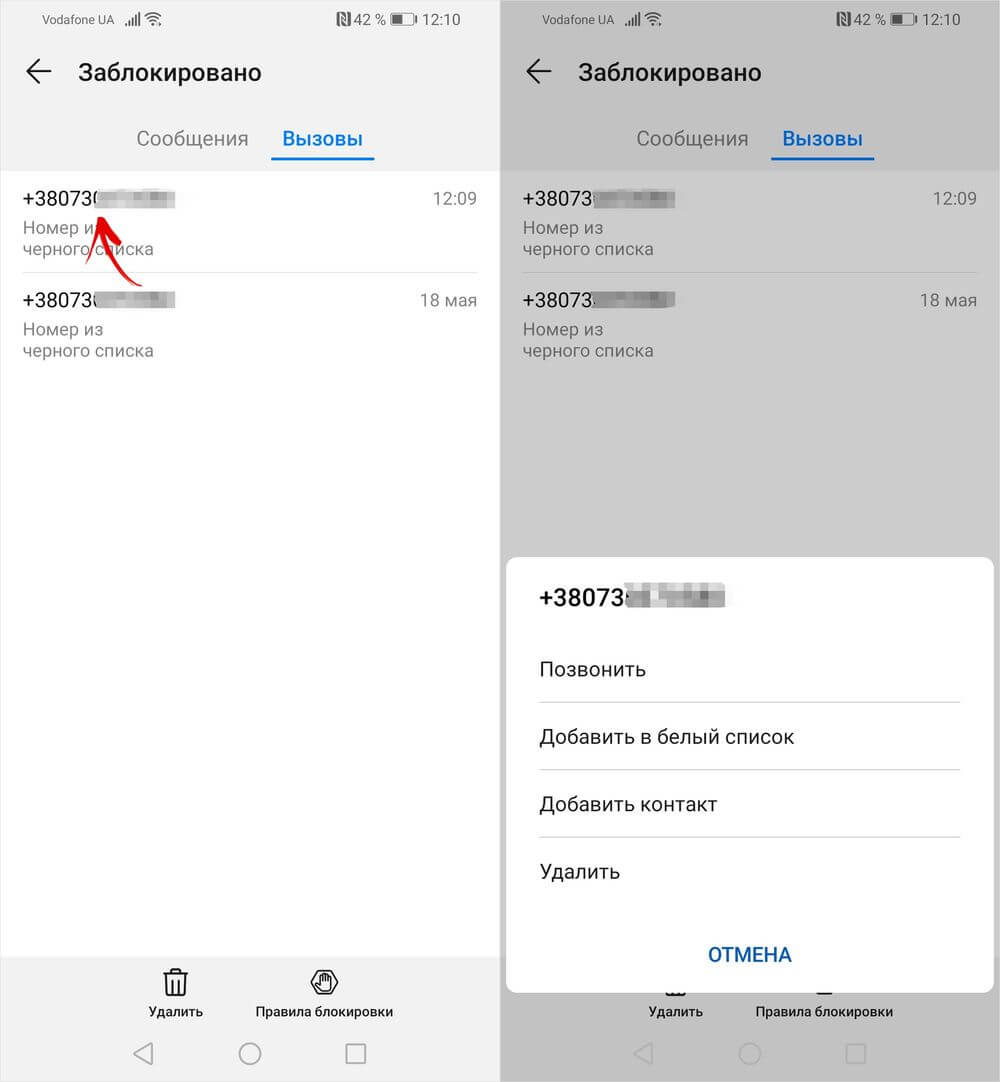
Чтобы перейти к управлению блокировкой вызовов и SMS, а также к расширенным настройкам черного и белого списков, нажмите на кнопку «Правила блокировки».
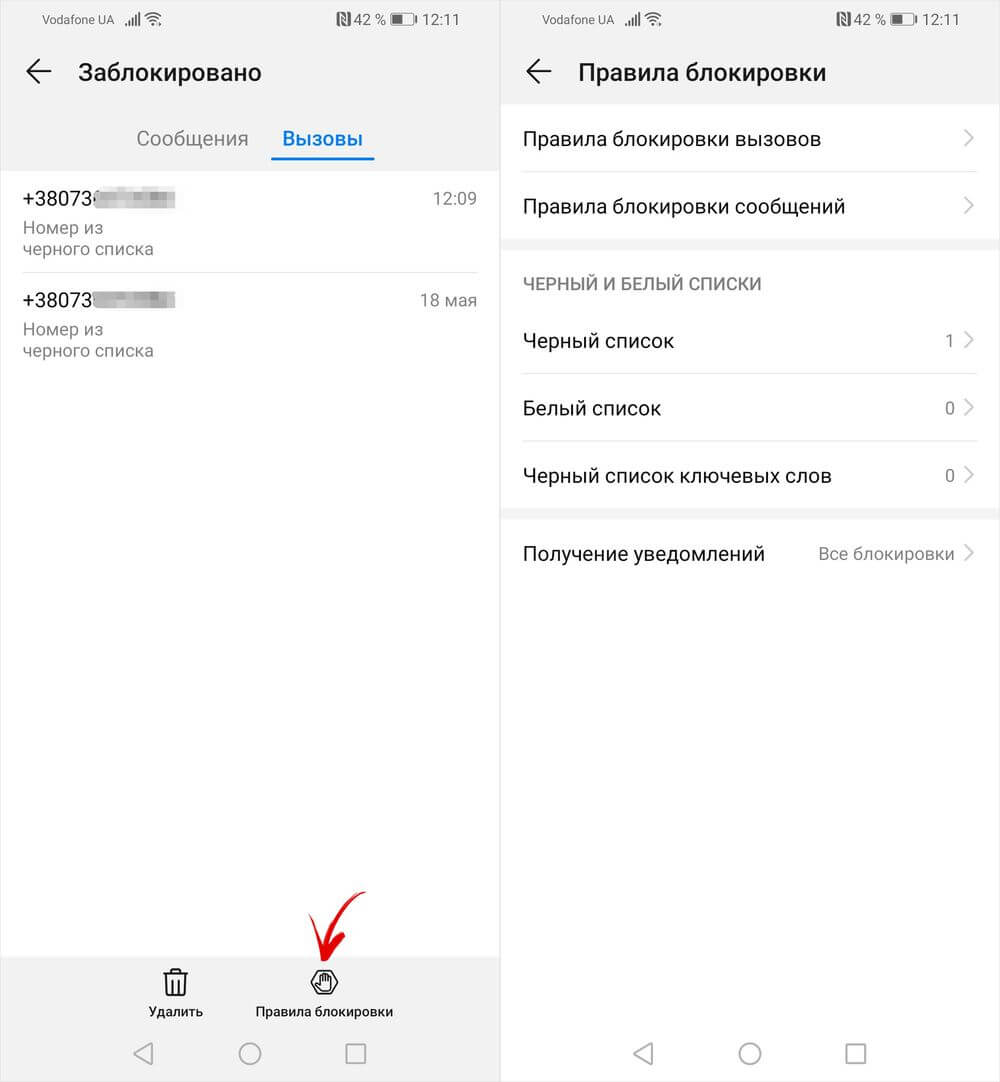
Если же звонков и SMS еще не поступало, на странице «Заблокировано» будут отображаться только 2 пункта: «Правила блокировки вызовов» и «Правила блокировки сообщений». А чтобы попасть в расширенное меню настроек, где находятся 2 предыдущих пункта и другие функции, кликните на иконку шестеренок, которая будет расположена в верхнем правом углу.
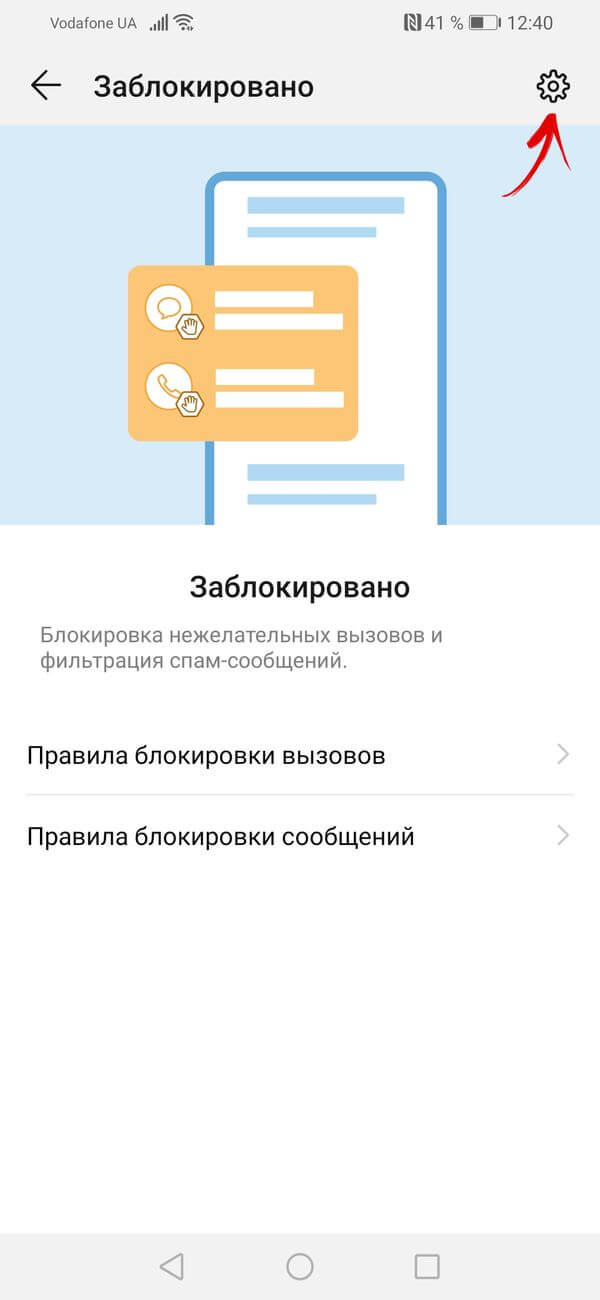
В двух первых разделах можно запретить все входящие вызовы, а также заблокировать звонки и сообщения от скрытых или незнакомых номеров.
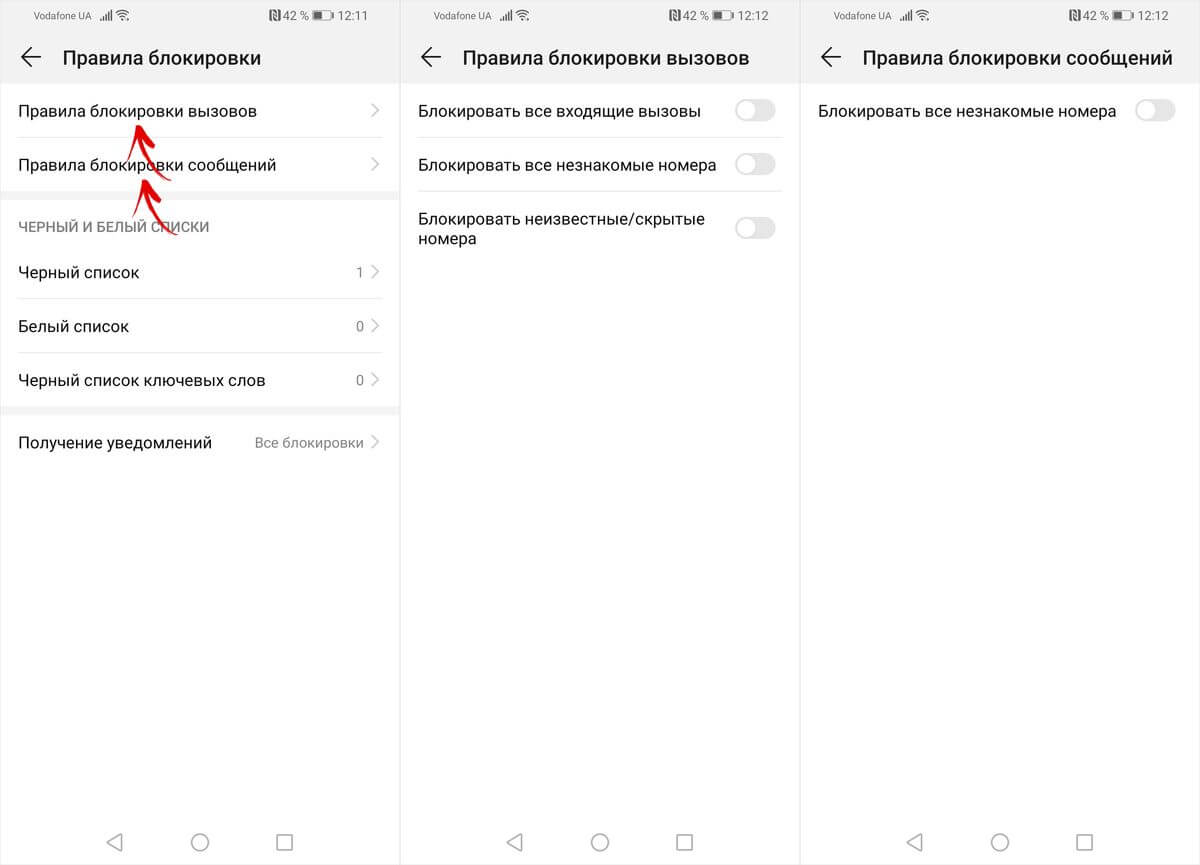
Следом идут настройки черного списка. Тут отображаются заблокированные номера, а внизу страницы расположена кнопка «Добавить». Щелкнув по ней, откроется перечень дополнительных функций, среди которых блокировка номеров из сообщений, из списка вызовов и из раздела «Контакты». Еще можно вручную заблокировать абонентов и занести в черный список префиксы, чтобы блокировать звонки с номеров, отличающихся между собой несколькими последними цифрами.
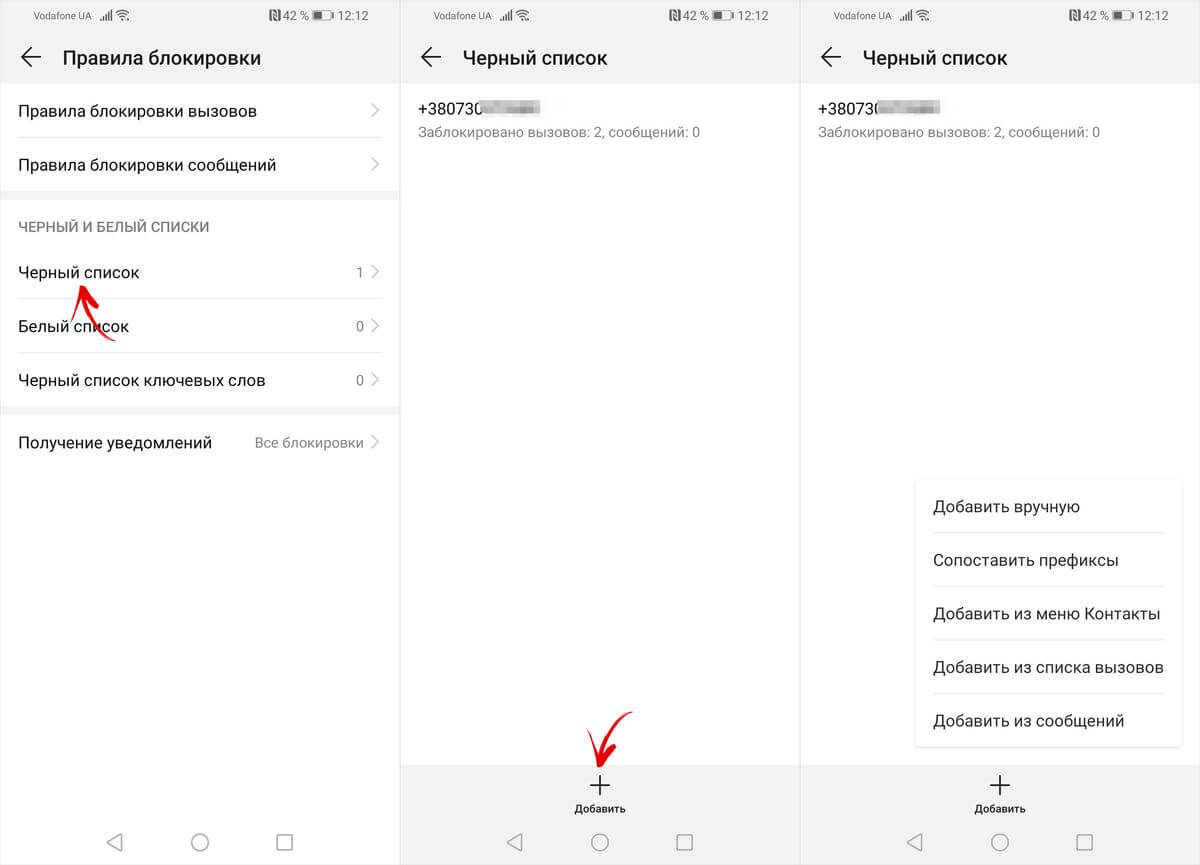
Чтобы убрать из черного списка один или больше номеров, удерживайте палец на номере, после чего он будет выбран. Отметьте все желаемые номера и щелкните на кнопку «Удалить». Если хотите восстановить заблокированные сообщения, оставьте галочку в соответствующем чекбоксе во всплывающем окне, и нажмите «Удалить».
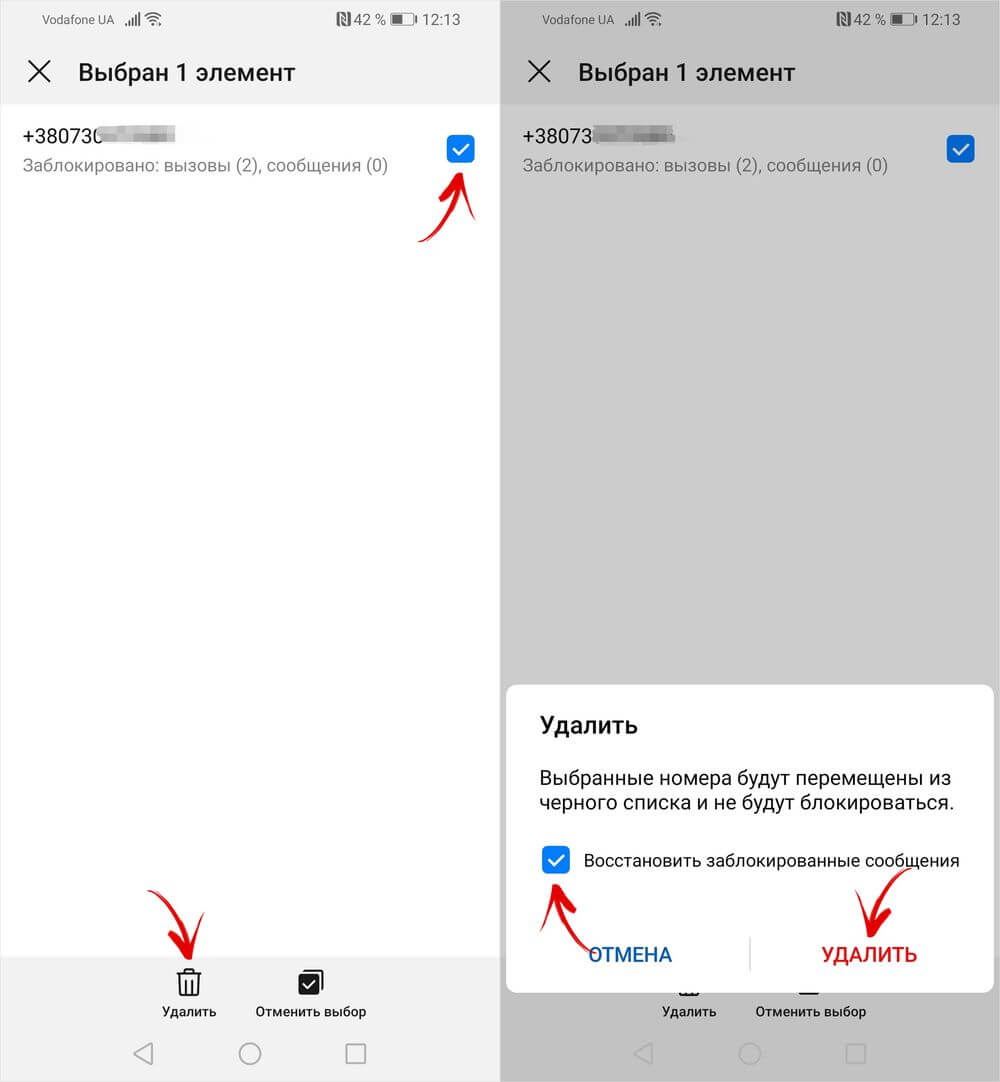
Четвертый пункт настроек – это «Белый список». Его функции продублированы из предыдущего раздела, интерфейс такой же. Звонки и сообщения с номеров, занесенных в белый список, блокироваться не будут, даже если установлен запрет на все входящие вызовы.
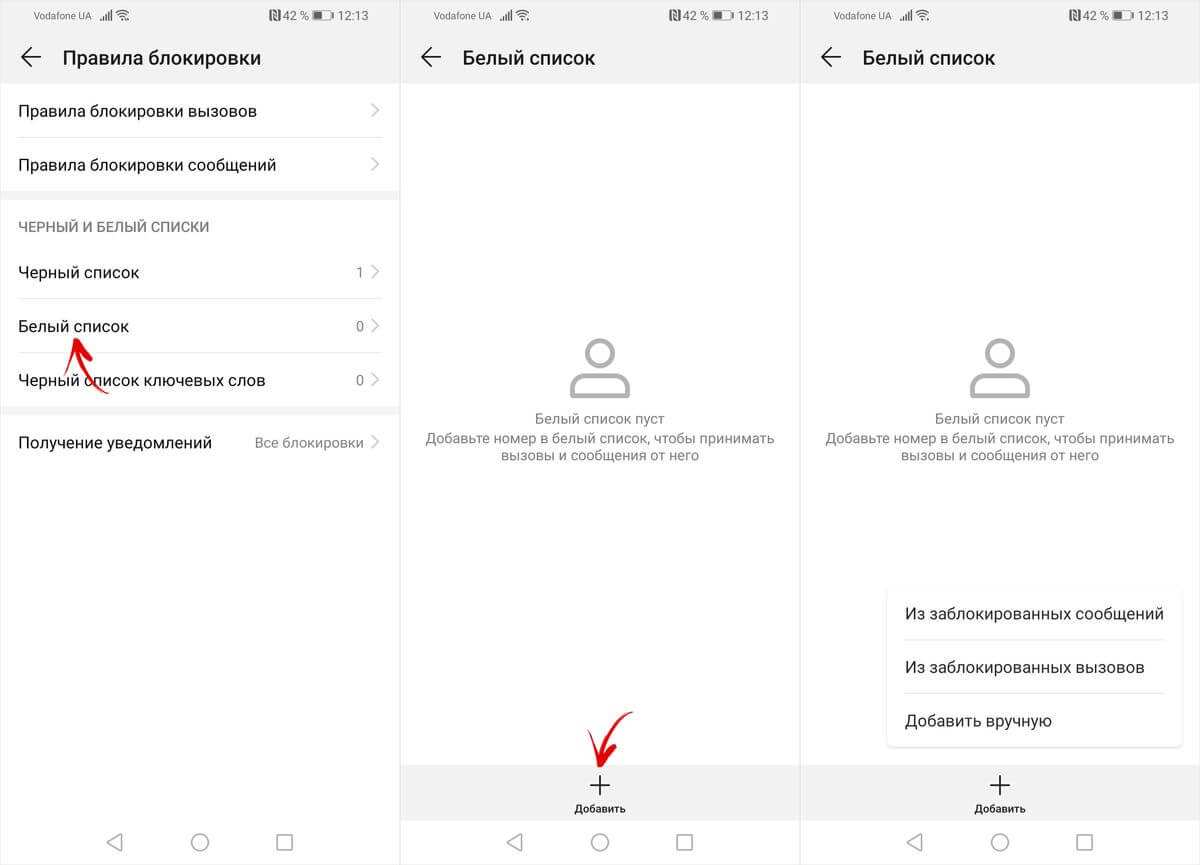
В разделе «Черный список ключевых слов» можно добавить нужные слова и фразы, и сообщения, содержащие их, будут заблокированы. Функция пригодится, если ваш номер попал в базу спамера и теперь на него поступают десятки сообщений с рекламными предложениями одного товара или услуги.
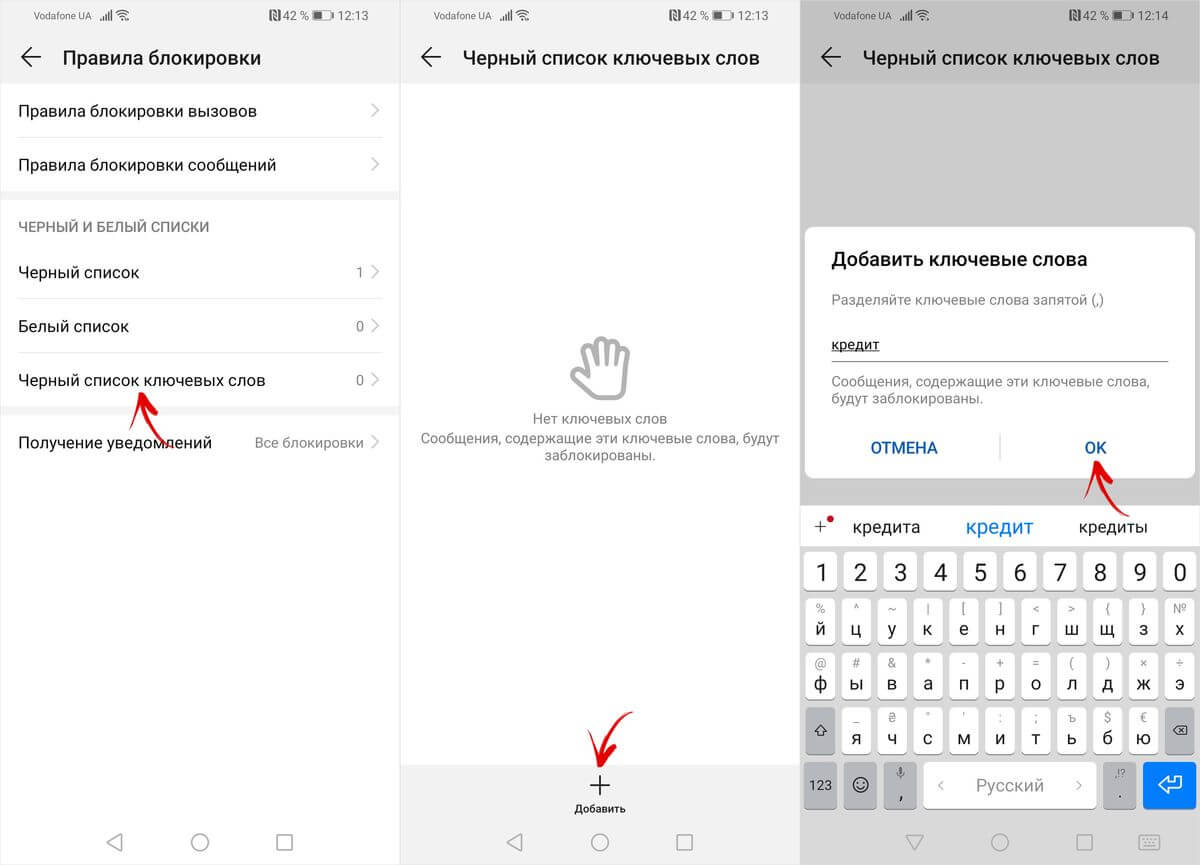
И последний пункт – «Получение уведомлений», в котором можно выбрать, о каких блокировках вам сообщать.
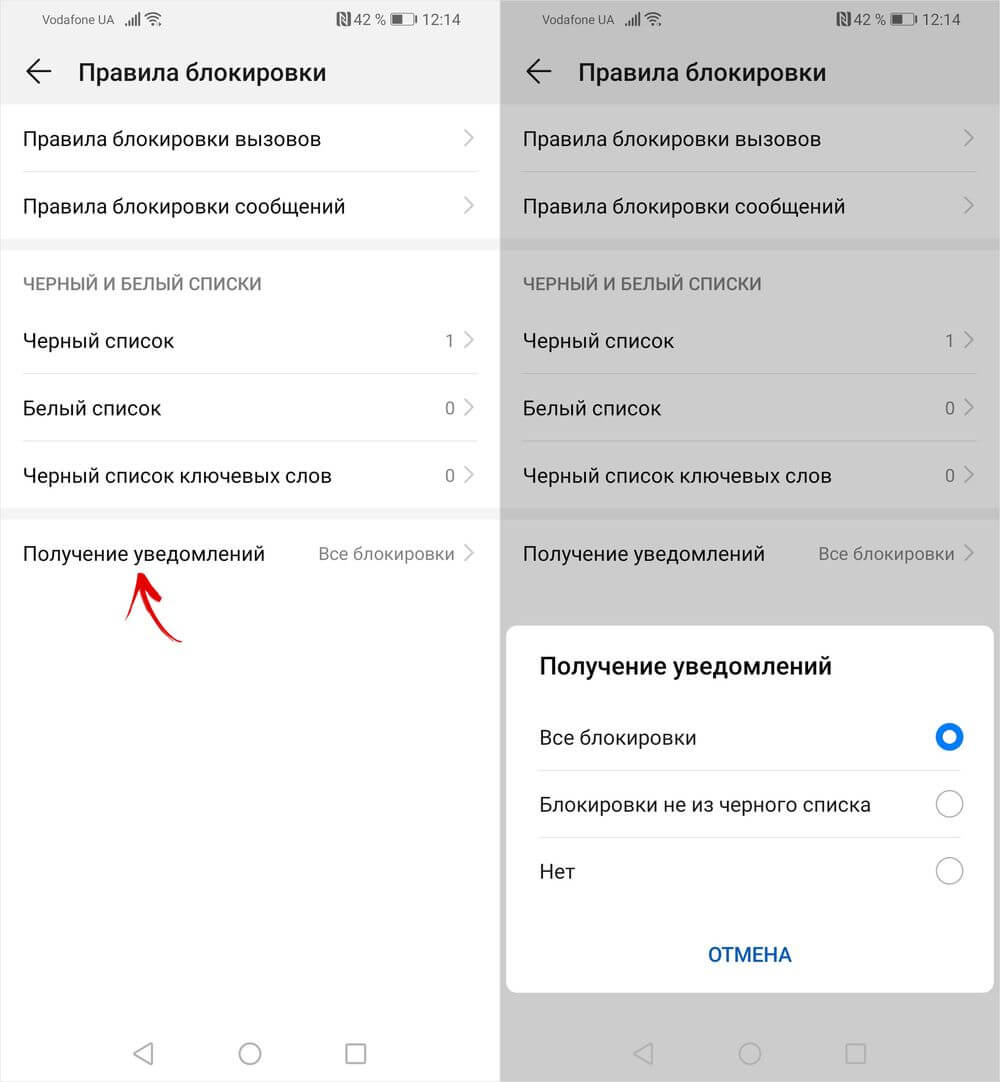
Приложение Calls Blacklist (Черный список)
Для устройств, производители которых не предусмотрели функцию блокировки номеров, сторонние разработчики создали десятки специальных приложений, одно из которых – Calls Blacklist. Скачайте его из Google Play и запустите.
Если на смартфоне установлен Android 6 и новее, при первом запуске нажмите кнопку «Настройки», после чего откроется страница «О приложении». Зайдите в «Разрешения» и предоставьте приложению доступ к контактам, к списку вызовов и разрешите совершать звонки и управлять ими. Затем выйдите назад и перезапустите Calls Blacklist.
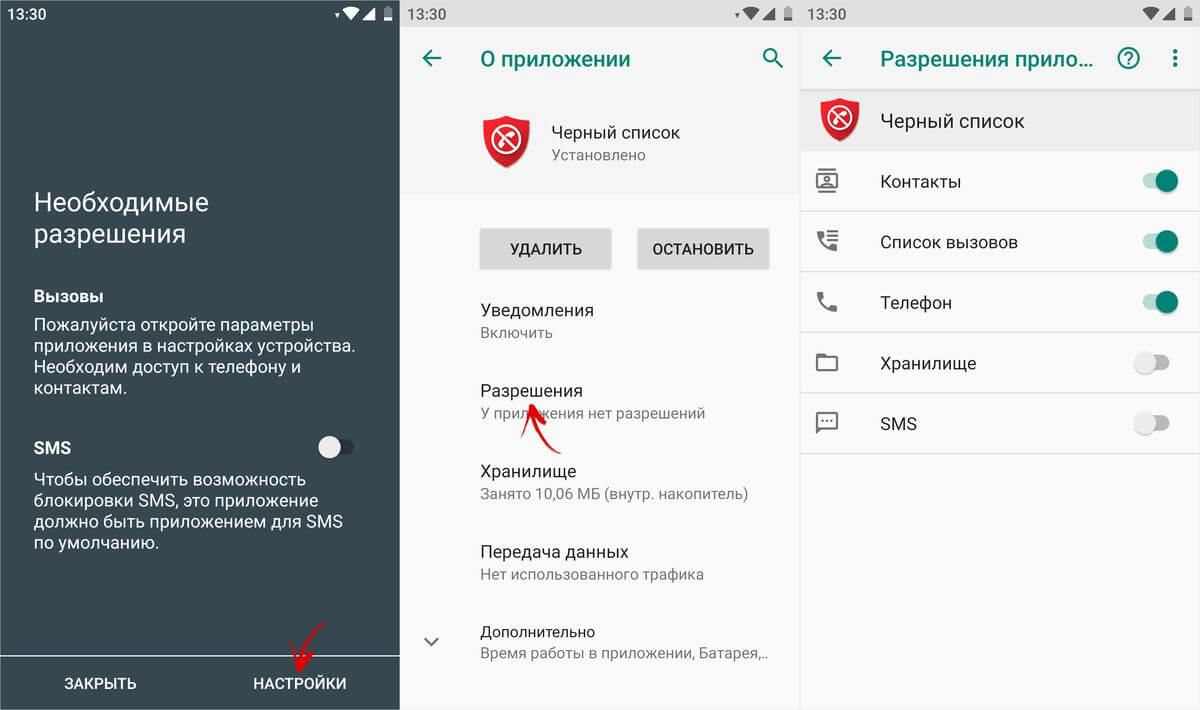
На главной странице приложения активируйте тумблер «Вызовы». Теперь, чтобы заблокировать номер, на вкладке «Черный список» кликните по кнопке «+» и выберите подходящий вариант. Можно добавить абонента из списка вызовов, из списка контактов или из списка сообщений, ввести номер вручную либо заблокировать номера, которые начинаются с определенных цифр или содержат их.
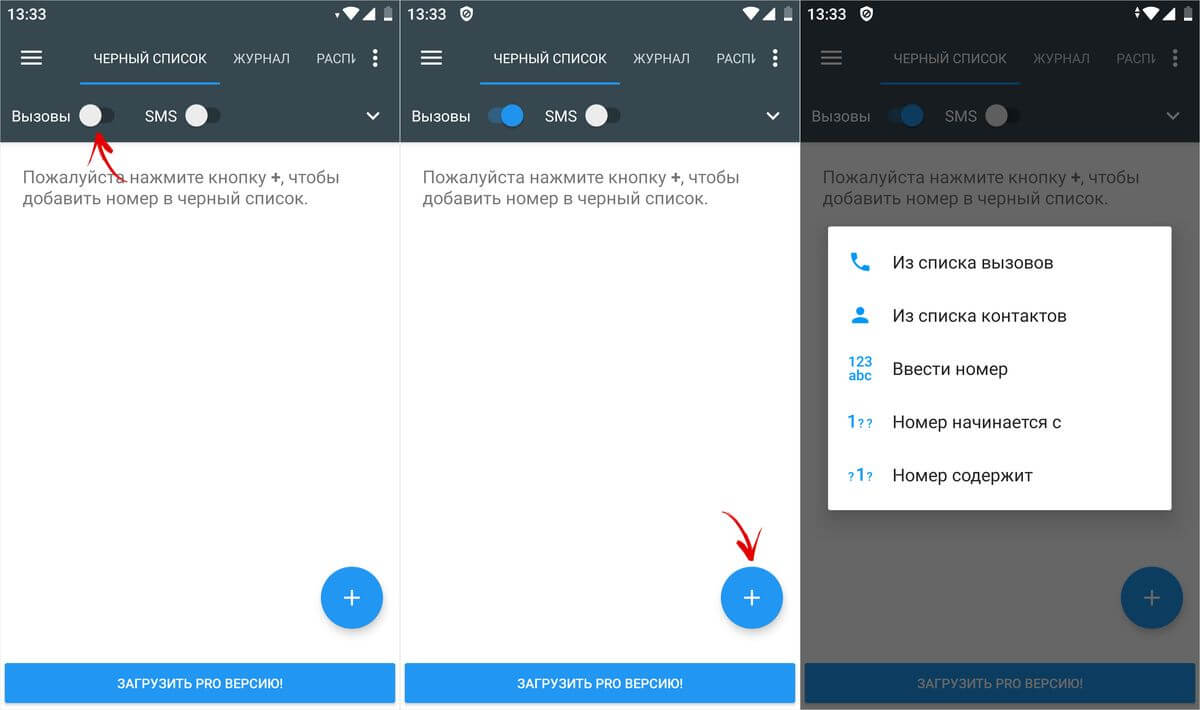
Также можете раскрыть дополнительные опции и выбрать, какие звонки блокировать: со скрытых и неизвестных номеров, все вызовы или VoIP соединения.
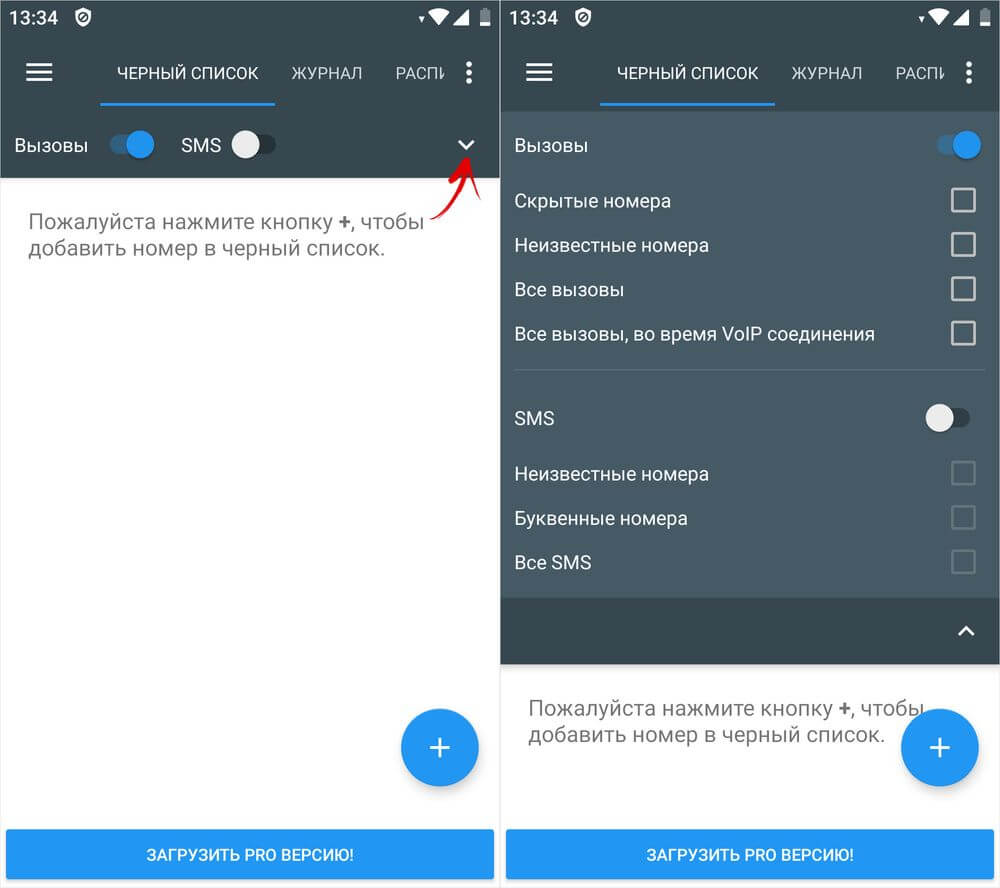
Чтобы блокировать сообщения, программа Черный список должна быть приложением для SMS по умолчанию. То есть, для отправки и чтения сообщений придется пользоваться отдельной вкладкой в программе Calls Blacklist вместо стандартного приложения Сообщения. Если вас это устраивает, активируйте тумблер «SMS», выберите «Продолжить» и нажмите «ДА».
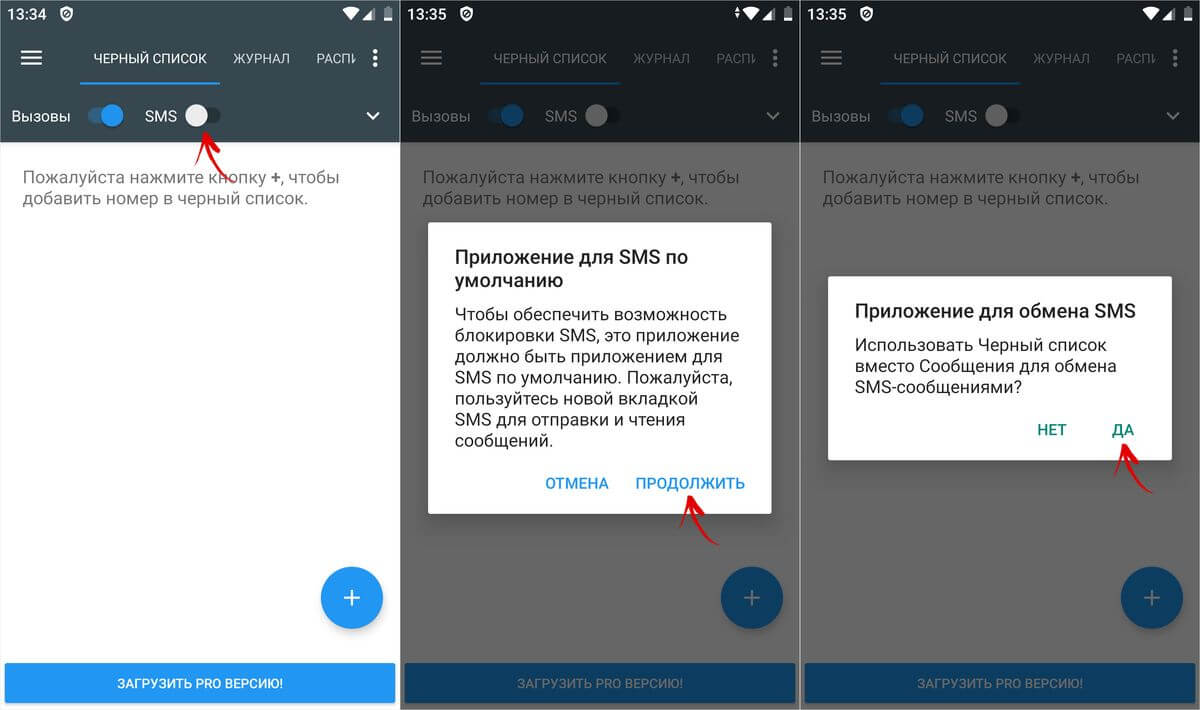
После выполнения этих действий сообщения будут отображаться на новой вкладке «SMS», а в списке опций появятся 2 новых пункта.
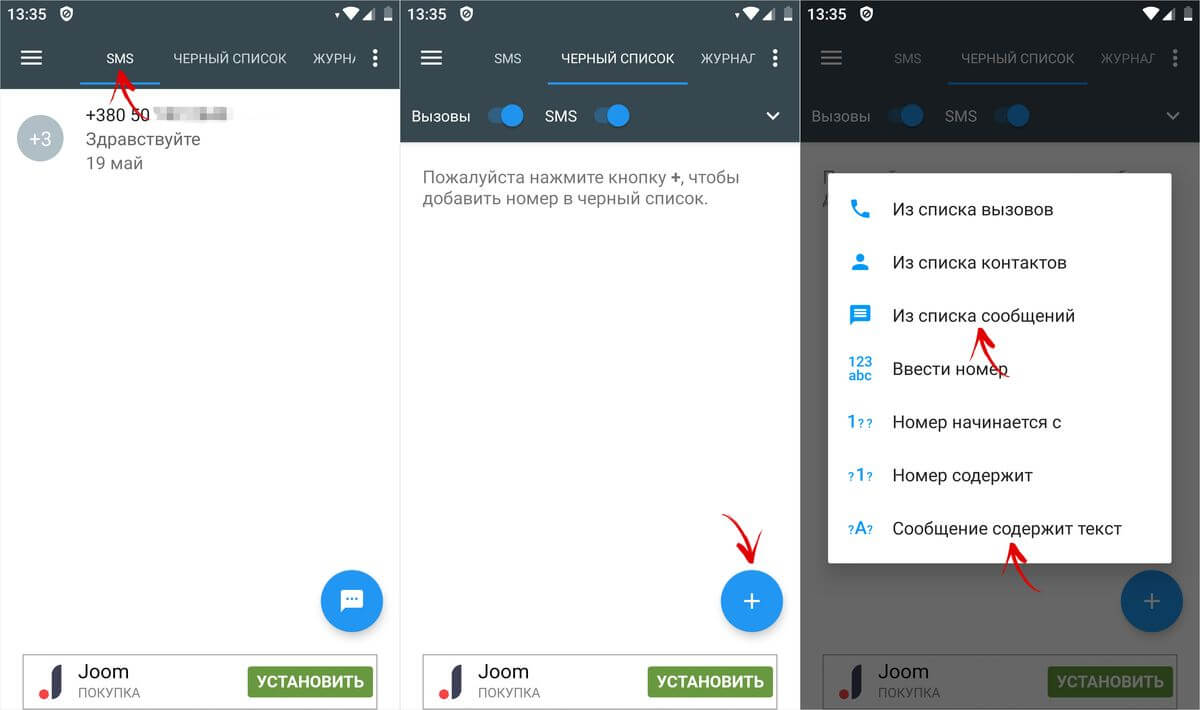
Если вы хотите блокировать все СМС либо сообщения от неизвестных или буквенных номеров, раскройте дополнительные опции и отметьте нужные пункты.
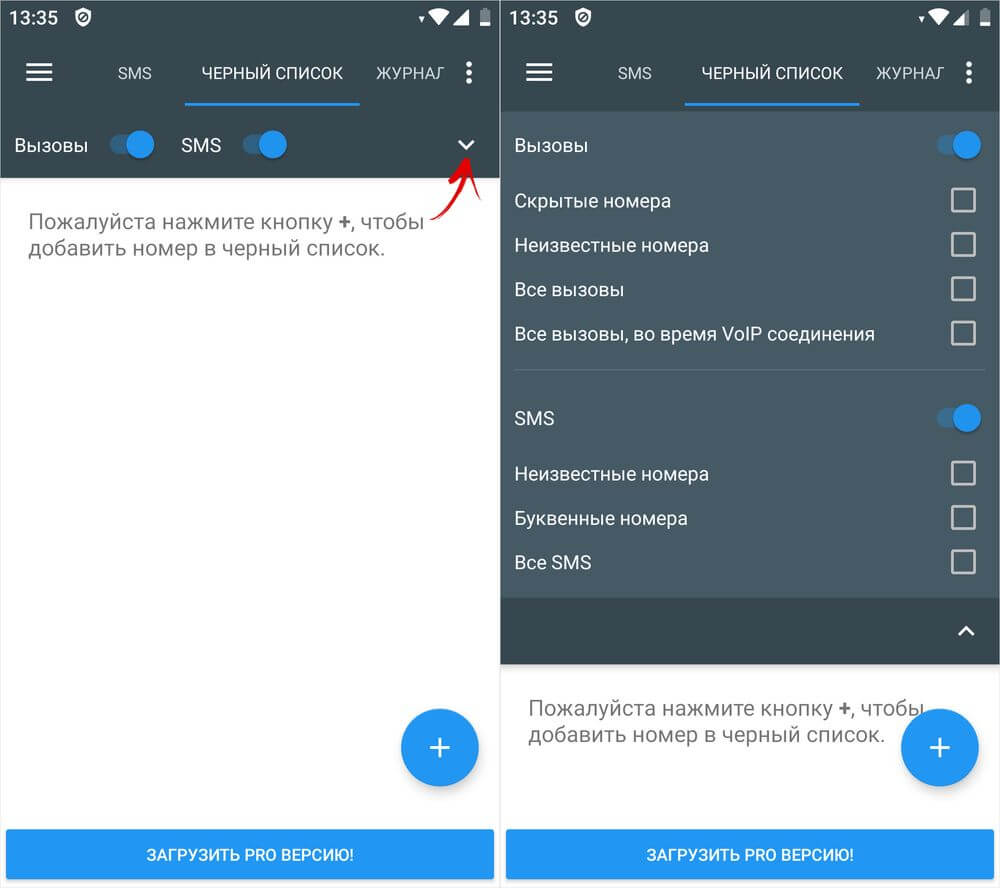
На вкладке «Журнал» будут отображаться заблокированные вызовы и сообщения, а на вкладке «Расписание» можно задать промежуток времени и дни недели (последняя опция доступна только в PRO версии), по которым будут блокироваться звонки.
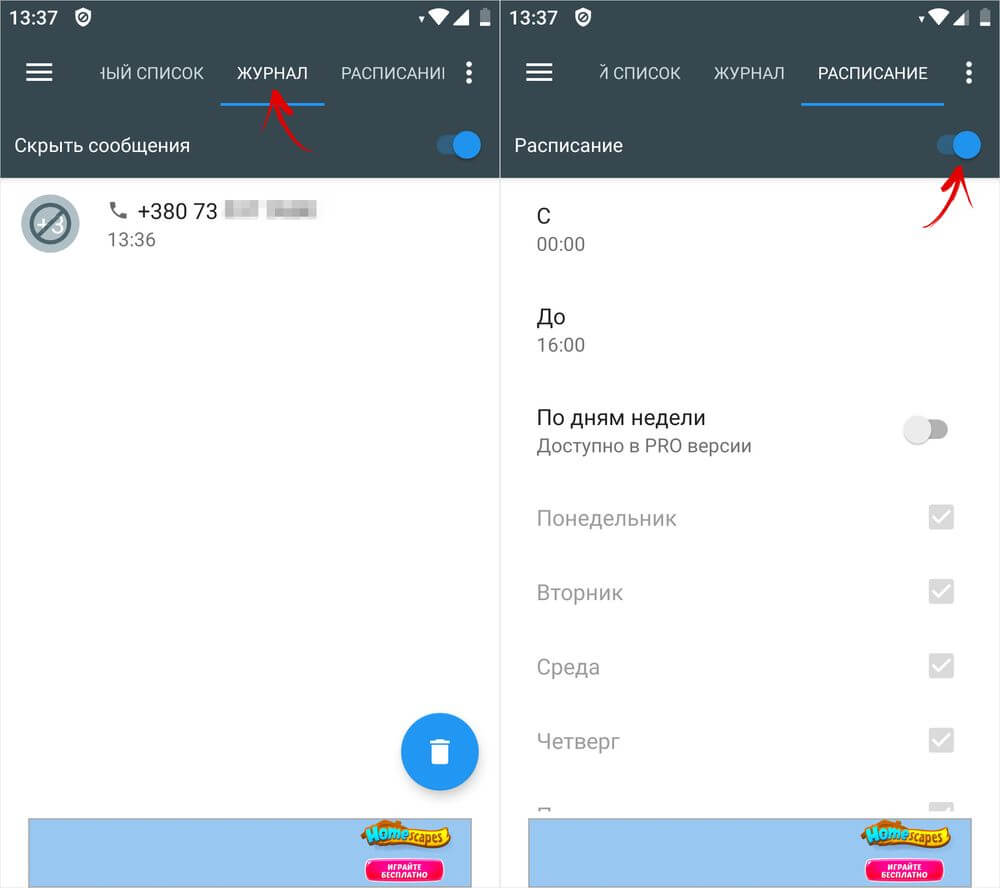
Еще в приложении есть белый список: номера, добавленные в него, никогда не блокируются.
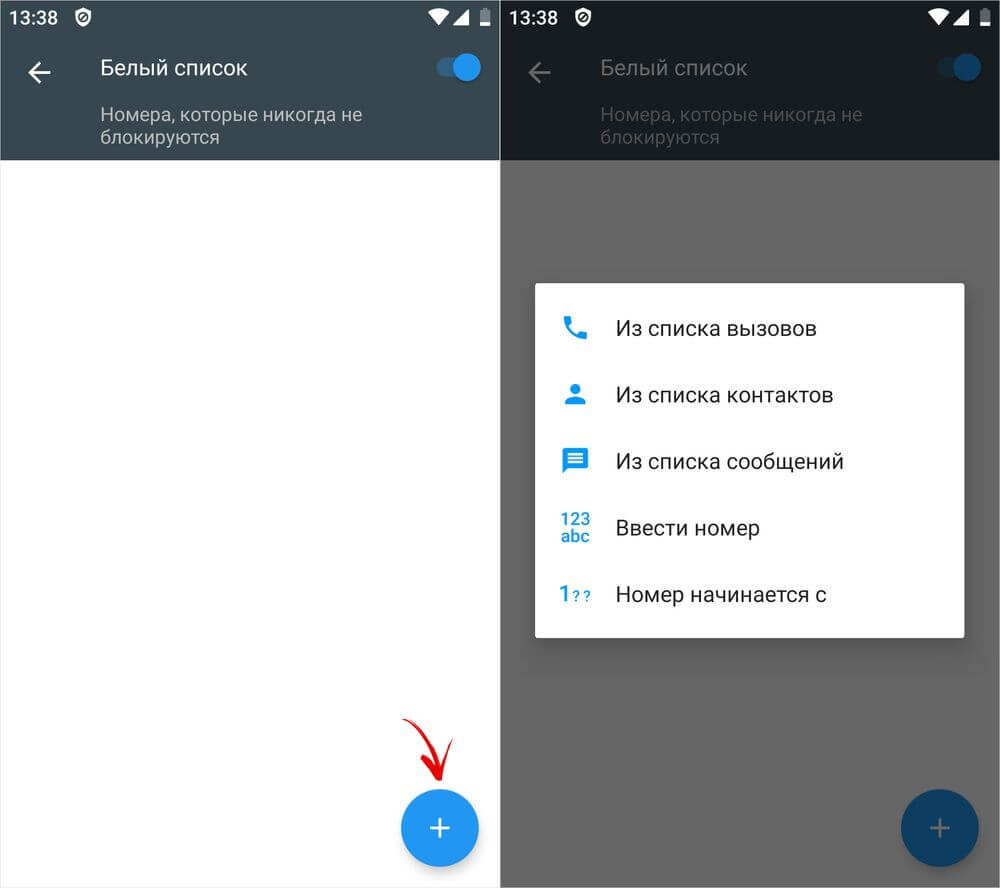
В платной версии программы помимо возможности выбрать дни недели, по которым будет включаться блокировка, доступна защита паролем, а также отсутствует реклама.







